Epson Expression Premium XP-820: Основные сведения о принтере
Основные сведения о принтере: Epson Expression Premium XP-820
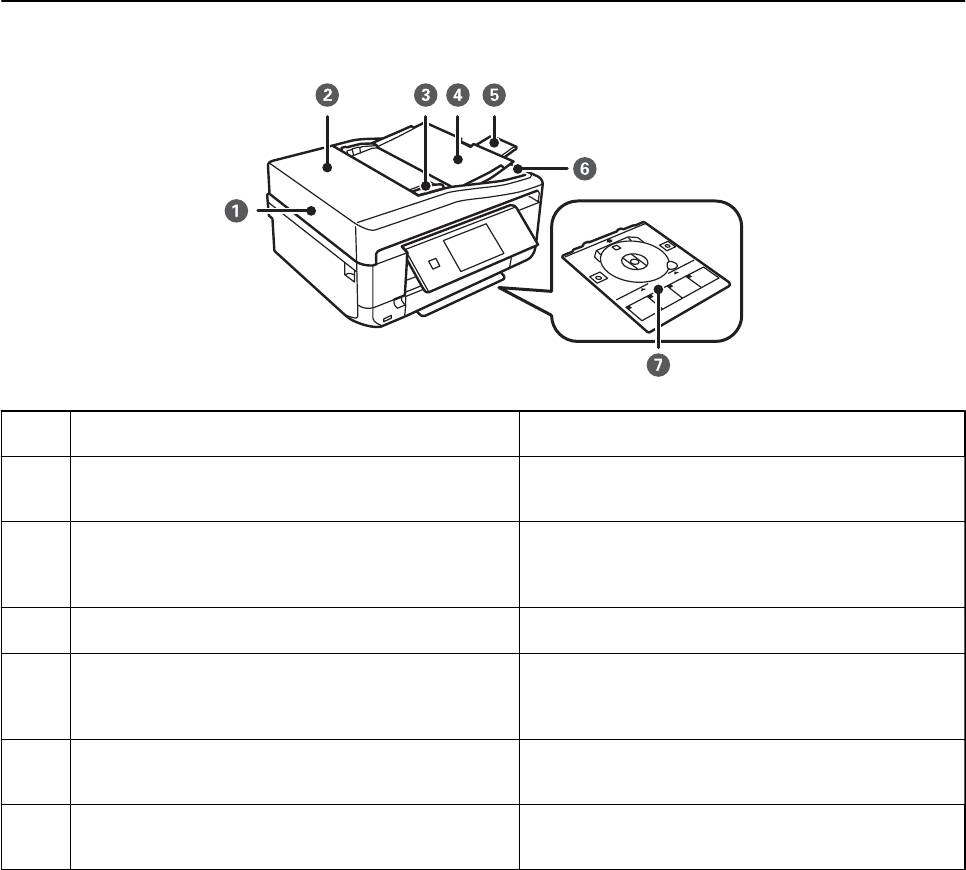
Руководство пользователя
Основные сведения о принтере
Основные сведения о принтере
Названия деталей и их функции
A
*
Автоматический податчик
Автоматически подает оригиналы.
B
*
Крышка автоматического податчика
Откройте при извлечении оригиналов, застрявших в
автоматическом податчике.
C
*
Направляющая автоматического податчика
Подает оригиналы в принтер. Необходимо
передвинуть боковые направляющие к краям
оригиналов.
D
*
Входной лоток автоматического податчика
Поддерживает загруженные оригиналы.
E
Удлинитель приемного лотка автоматического
Удерживает оригиналы, выталкиваемые из
*
податчика
автоматического податчика. Вытяните его при
использовании автоматического податчика.
F
*
Приемный лоток автоматического податчика
Удерживает оригиналы, выталкиваемые из
автоматического податчика.
G
Лоток для CD/DVD-дисков Поместите CD/DVD-диск для печати ярлыка. Обычно
хранится в нижней части принтера.
* Только для принтеров, оборудованных автоматическим податчиком.
15
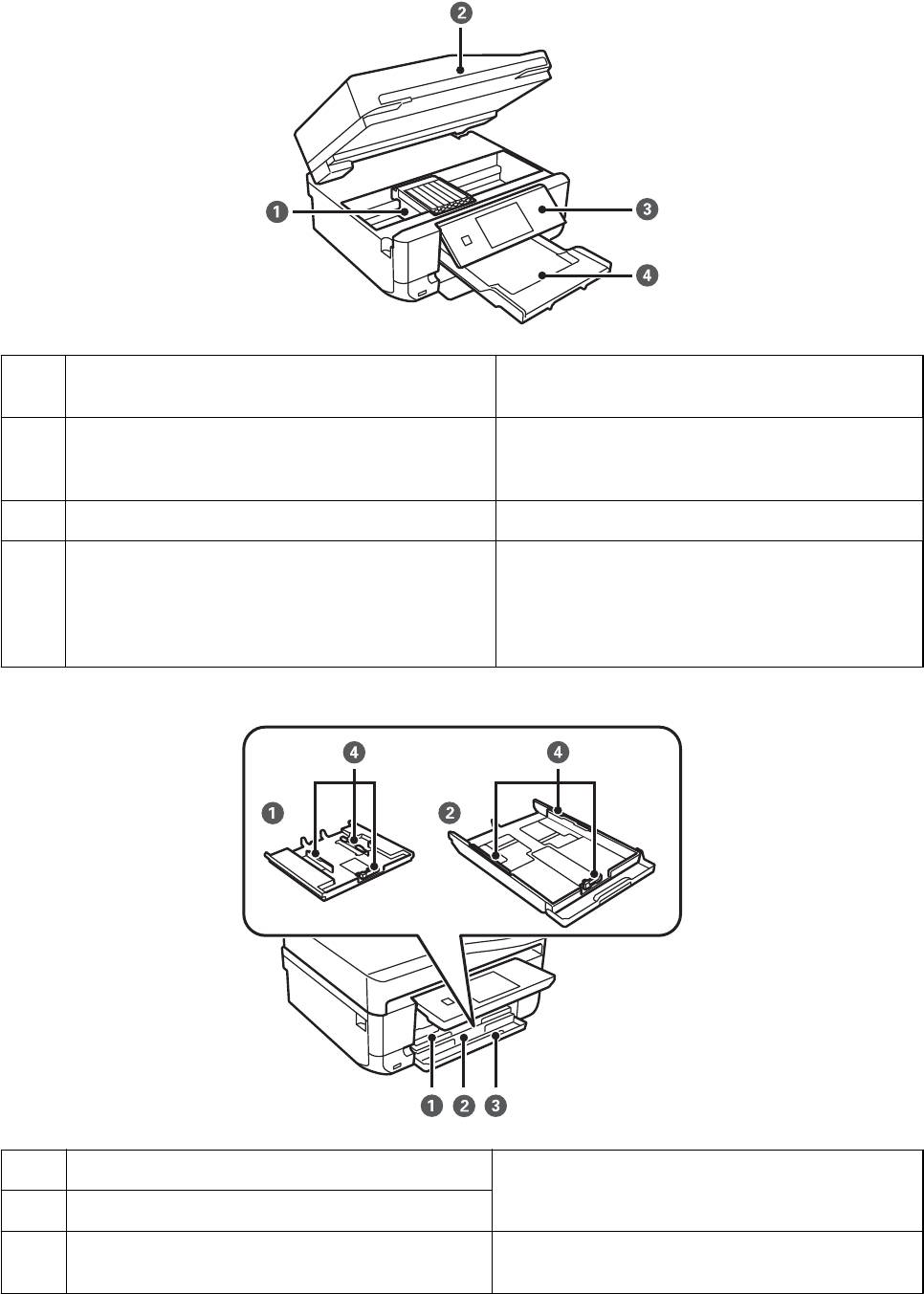
Руководство пользователя
Основные сведения о принтере
A
Держатель картриджа Установите картриджи. Чернила выталкиваются из
дюз печатающей головки в нижней части.
B
Сканер Сканирует размещенные оригиналы. Откройте для
замены картриджа или извлечения застрявшей
бумаги. Обычно находится в закрытом состоянии.
C
Панель управления Служит для управления принтером.
D
Приемный лоток Принимает выдаваемые листы бумаги. При запуске
печати этот лоток выталкивается автоматически.
Если выбрать Да на экране, отображаемом, когда
принтер выключен, он закрывается автоматически.
Если он не закрывается, толкните его рукой.
A
Кассета для бумаги 1 Загружает бумагу.
B
Кассета для бумаги 2
C
Передняя крышка Откройте, чтобы загрузить бумагу в кассета для
бумаги.
16
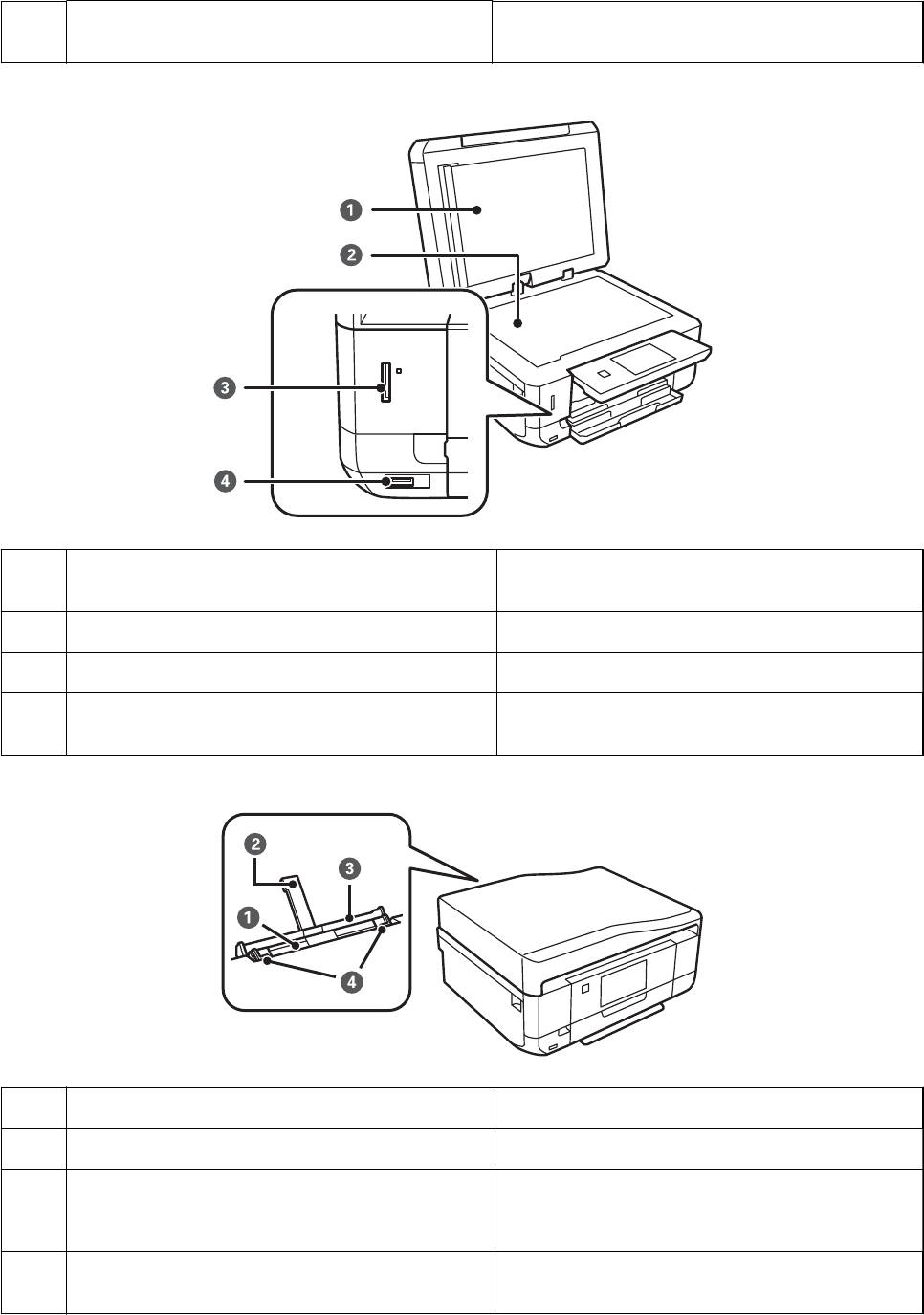
Руководство пользователя
Основные сведения о принтере
D
Направляющие Подают бумагу в принтер. Необходимо передвинуть
боковые направляющие к краям бумаги.
A
Крышка сканера Блокирует проникновение внешних источников
света во время сканирования.
B
Стекло сканера Разместите оригиналы.
C
Слот карты памяти Вставьте карту памяти.
D
USB-порт внешнего интерфейса Служит для подключения внешнего запоминающего
устройства или устройства, оснащенного PictBridge.
A
Зад. слот подачи бумаги Для загрузки бумаги по одному листу вручную.
B
Подставка для бумаги Поддерживает загруженную бумагу.
C
Крышка заднего слота подачи бумаг Защищает принтер от попадания инородных частиц.
Эта крышка обычно находится в закрытом
состоянии.
D
Направляющие Подают бумагу в принтер. Необходимо передвинуть
боковые направляющие к краям бумаги.
17
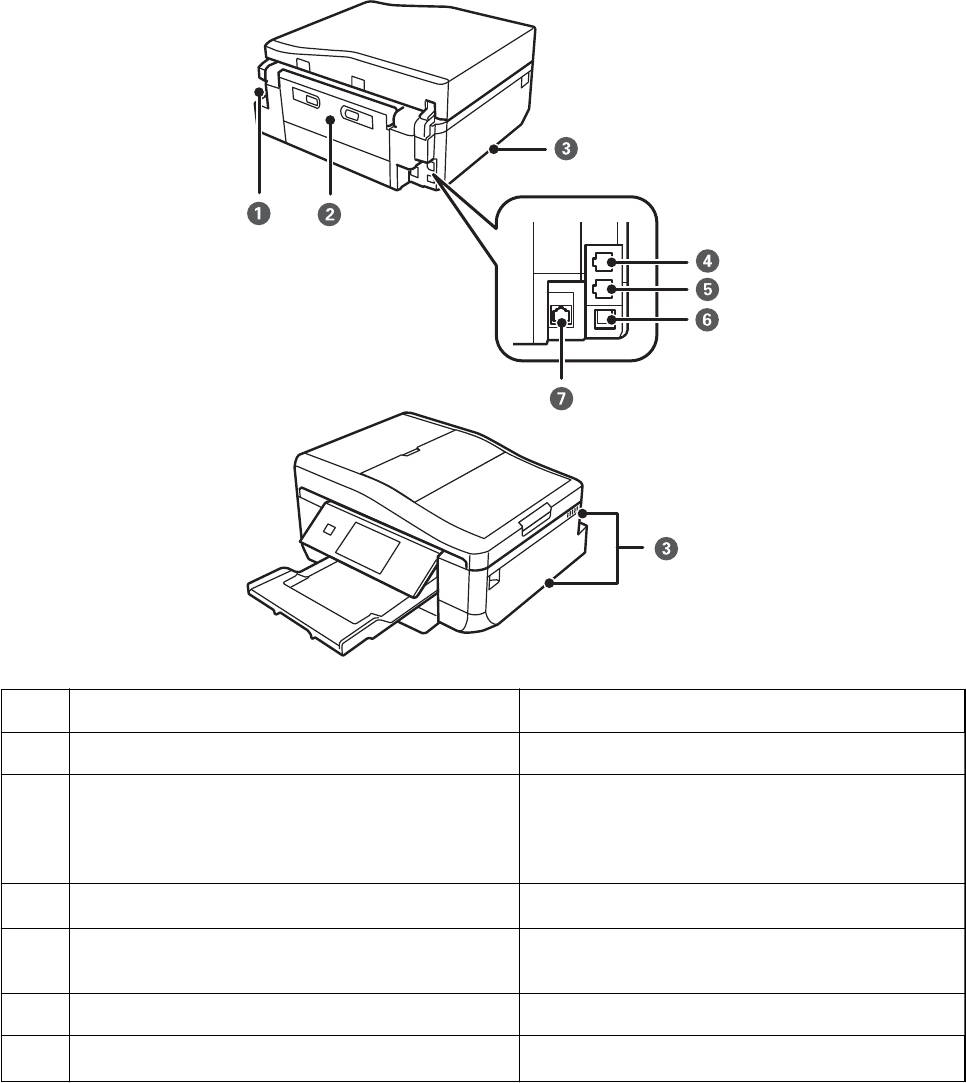
Руководство пользователя
Основные сведения о принтере
A
Вход питания переменного тока Предназначен для подключения шнура питания.
B
Задняя крышка Извлеките при удалении застрявшей бумаги.
C
Воздухозаборник Выпускает горячий воздух из принтера.
Воздухозаборники находятся снизу справа, снизу
слева и на правой стороне принтера. Не накрывайте
воздухозаборники при размещении принтера.
D
*1
Порт LINE
Служит для подключения к телефонной линии.
E
*1
Порт EXT.
Служит для подключения внешнего телефонного
аппарата.
F
USB-порт Разъем для USB-кабеля.
G
*2
Порт LAN
Разъем для сетевого кабеля.
*1 Только принтеров, оснащенных факсом.
*2 Только принтеров, совместимых с Ethernet.
Соответствующая информация
& «Описания, используемые в данном руководстве» на стр. 9
18
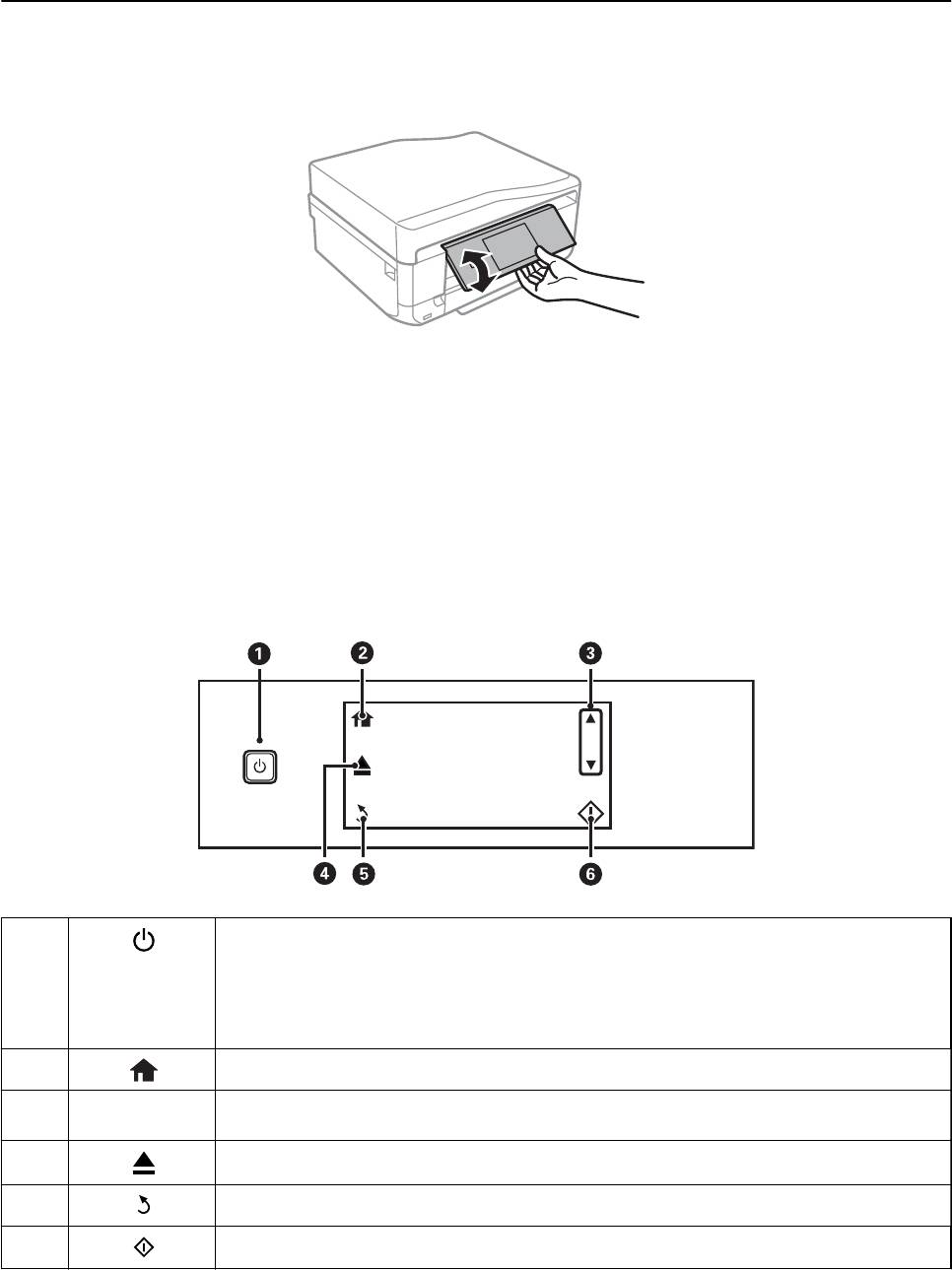
Руководство пользователя
Основные сведения о принтере
Панель управления
Можно изменить угол панели управления.
Примечание:
❏ При включении принтера панель управления поднимается автоматически. При следующем включении
панель поднимается под тем же углом, что и при последнем выключении питания.
❏ При запуске печати при закрытой панели управления она автоматически поднимается и приемный лоток
выталкивается.
Кнопки
Все доступные кнопки, кроме кнопки питания, отображаются на ЖК-экране.
A
Служит для включения и выключения принтера.
Не выключайте, пока индикатор питания мигает (принтер работает или обрабатывает
данные).
Отключите шнур питания, когда индикатор питания погаснет.
B
Отображает начальный экран.
C
Прокручивает экран вверх и вниз для выбора элементов меню.
u
d
D
Открывает и закрывает приемный лоток.
E
Служит для возврата на предыдущий экран.
F
Запускает такие операции, как печать или копирование.
19
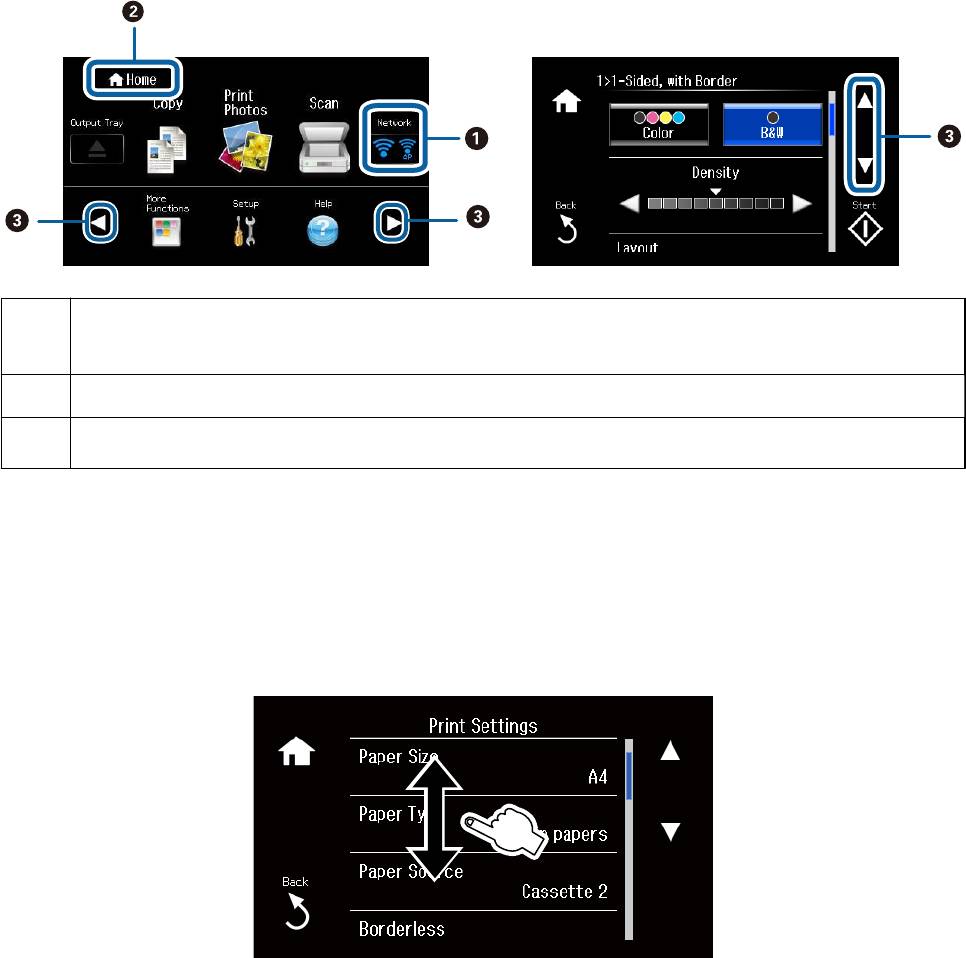
Руководство пользователя
Основные сведения о принтере
Руководство к ЖК-экрану
Меню и сообщения отображаются на ЖК-экране. Для выбора меню или установки настроек коснитесь
экрана.
Чтобы узнать, что означает тот или иной значок, нажмите
l
или
r
, чтобы выбрать раздел Справка, а
затем нажмите Список значков.
A
Отображаются значки, которые показывают состояние сети.
Для проверки текущего состояния коснитесь значков.
B
Отображается название экрана.
C
Нажмите
u
d
l
r
для отображения других функций или меню.
Прокрутка ЖК-экрана
Экран можно прокручивать, коснувшись
u
,
d
,
l
,
r
или проводя по экрану следующим образом.
❏ Проведите пальцем по центру экрана.
❏ Проведите немного сильнее, если сенсорный экран не отвечает.
Отображение меню, соответствующего операции
Выполните одну из следующих операций для отображения меню, соответствующих операции. Если
отображение меню не требуется, введите Настройка на начальном экране, выберите Функции
руководства, а затем отключите Режим автоматического выбора.
❏ Вставьте карту памяти.
20
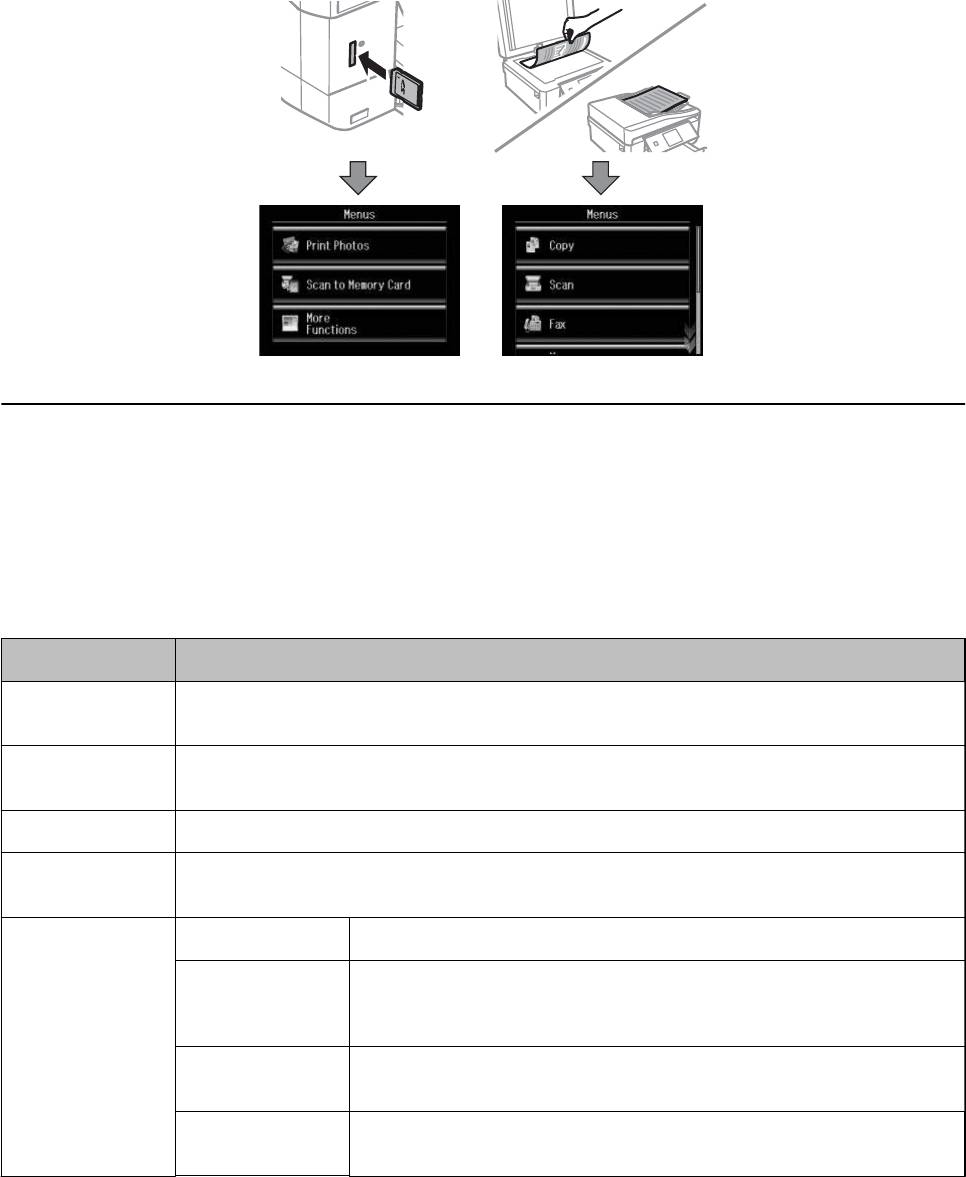
Руководство пользователя
Основные сведения о принтере
❏ Поднимите крышку сканера для размещения оригинала.
❏ Разместите оригиналы на автоматическом податчике (только для принтеров, оборудованных
автоматическим податчиком).
Опции меню
Режим Копир-е
Для доступа к следующим меню прокрутите экран, проведя по нему пальцем или нажимая кнопку
u
или
d
.
Меню Настройки и объяснения
Количество копий Установка количества копий. Нажмите номер между – и +, чтобы отобразить цифровую
клавиатуру и ввести количество копий.
Превью Показывает отсканированное изображение для предварительного просмотра результатов
копирования.
Цветной/Ч/Б Выберите цвет копирования.
Плотность Установите плотность копий. Увеличьте уровень плотности, когда результаты копирования
слишком светлые. Уменьшите уровень плотности, когда чернила размазываются.
2-сторон.
1>1 Копирование одной стороны оригинала на одну сторону бумаги.
копирование
2>2 Копирование обеих сторон двухстороннего оригинала на обе стороны
одного листа бумаги (только для принтеров с автоматическим
податчиком).
1>2 Копирование двух односторонних оригиналов на обе стороны одного
листа бумаги.
2>1 Копирование обеих сторон двухстороннего оригинала на одну сторону
двух листов бумаги (только для принтеров с автоматическим податчиком).
21
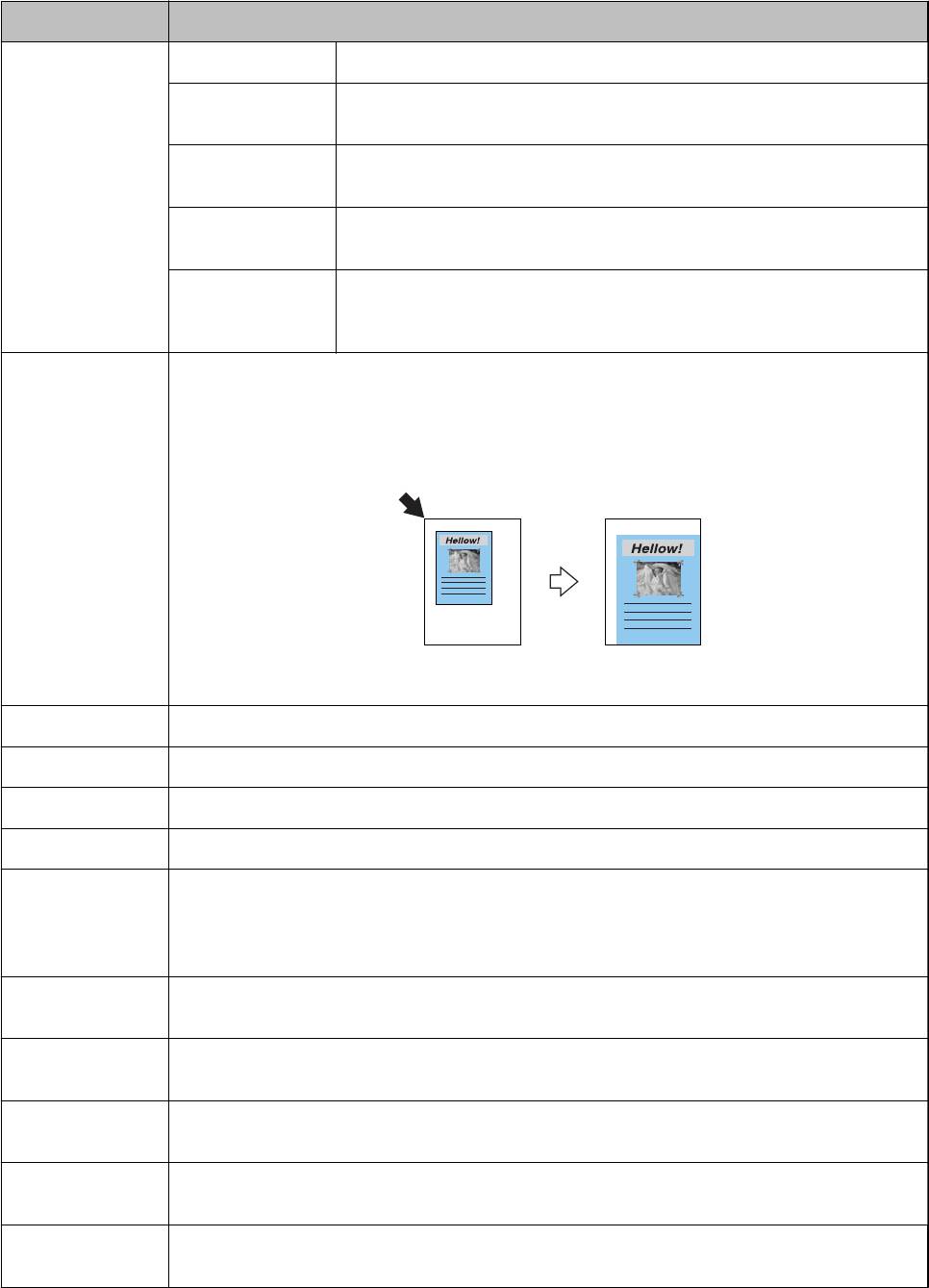
Руководство пользователя
Основные сведения о принтере
Меню Настройки и объяснения
Макет С рамкой Копирование с полями по краям.
Без рамки Копирование без полей по краям. Изображение немного увеличивается,
чтобы исключить рамку по краям бумаги.
A4, 2 сверху Копирование двух односторонних оригиналов на один лист бумаги
размера А4 на макете 2-up.
A4,книж./2 сверху Копирование двух смежных страниц книги и проч. на один лист бумаги
размера А4 на макете 2-up.
Книга/2 стороны Копирование двух отдельных страниц книги и проч. на две стороны
одного листа бумаги. Доступно только при выбранном параметре 1>2 в
качестве параметра двухстороннего копирования.
Меньше/больше Увеличение или уменьшение оригинала.
Автоподгонка: сканирует область, которая содержит текст и изображения, а также
пространство от угловой отметки, и увеличивает или уменьшает отсканированные данные для
соответствия выбранному размеру бумаги.
Настраиваемый (%): указывает масштаб увеличения или уменьшения оригинала.
Размер бумаги Выберите размер загруженной бумаги.
Тип бумаги Выберите тип загруженной бумаги.
Источник бумаги Выбор требуемого источника бумаги.
Тип документа Выбор типа оригинала.
Качество Выберите качество копий.
Черновик: увеличивается скорость печати, но отпечатки могут быть бледными.
Самое лучшее качество: увеличивается качество печати, но ее скорость может уменьшиться.
Ориентация
Выбор ориентации оригинала.
документа
Направление
Выбор положения переплета оригиналов (только для принтеров с автоматическим податчиком).
переплета
Граница
Выбор положения переплета копий.
переплета
Расширение При печати без полей изображение немного увеличивается, чтобы исключить рамку по краям
бумаги. Выбор степени увеличения изображения.
Время высыхания Выбор времени высыхания при двухсторонней печати. Увеличьте длительность времени
высыхания, когда чернила размазываются.
22
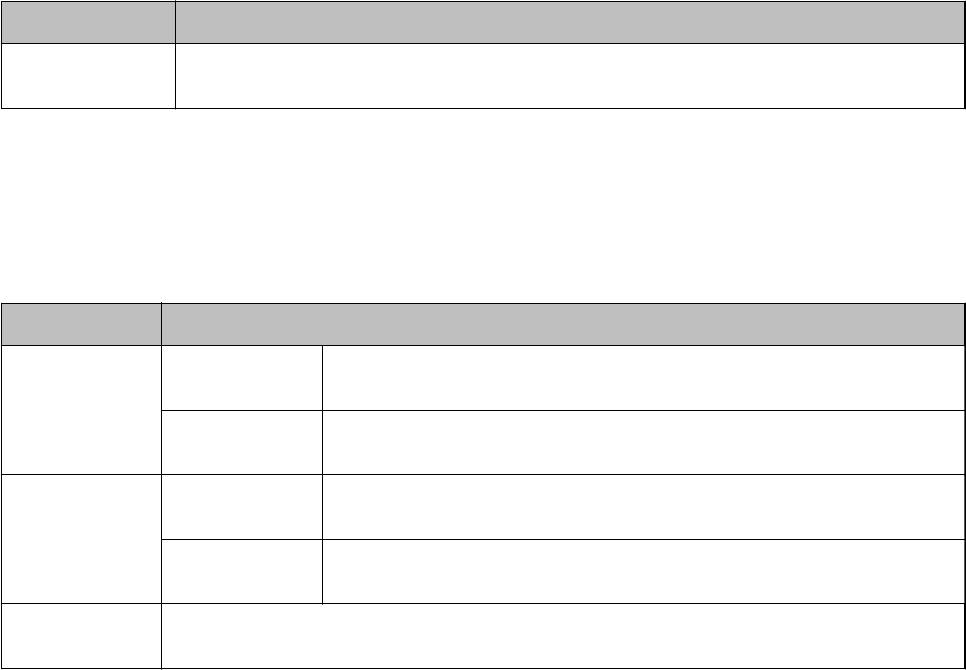
Руководство пользователя
Основные сведения о принтере
Меню Настройки и объяснения
Очистить все
Сброс выбранных настроек до значений по умолчанию.
настройки
Режим Печать фото
Меню на дисплее просмотра эскизов
Для доступа к следующим меню нажмите кнопку Выбор на экране просмотра эскизов.
Меню Настройки и объяснения
Просмотр Просмотр по
Отображает фотографии на карте памяти, отсортированные по дате.
дате
Выберите дату, чтобы отобразить все фотографии, сохраненные в этот день.
Отмена
Отмена сортировки фотографий и отображение всех фотографий.
просмотра
Выбрать фото Выбрать все
Выбор всех фотографий на карте памяти и установка количества отпечатков.
фото
Отменить выбор
Возврат количества всех фотографий на 0 (ноль).
фото
Выбор
Если на карте памяти имеется более 1000 фотографий, они автоматически разделяются на группы
расположения
с максимальным числом 999 фотографий. Выберите группу для отображения.
Меню на дисплее одной фотографии
Можно произвести различные настройки, такие как цветокоррекция и обрезка (выбор части фотографии
для обрезки и увеличения).
Для доступа к следующим меню нажмите кнопку Редактирование на экране просмотра одной
фотографии.
23
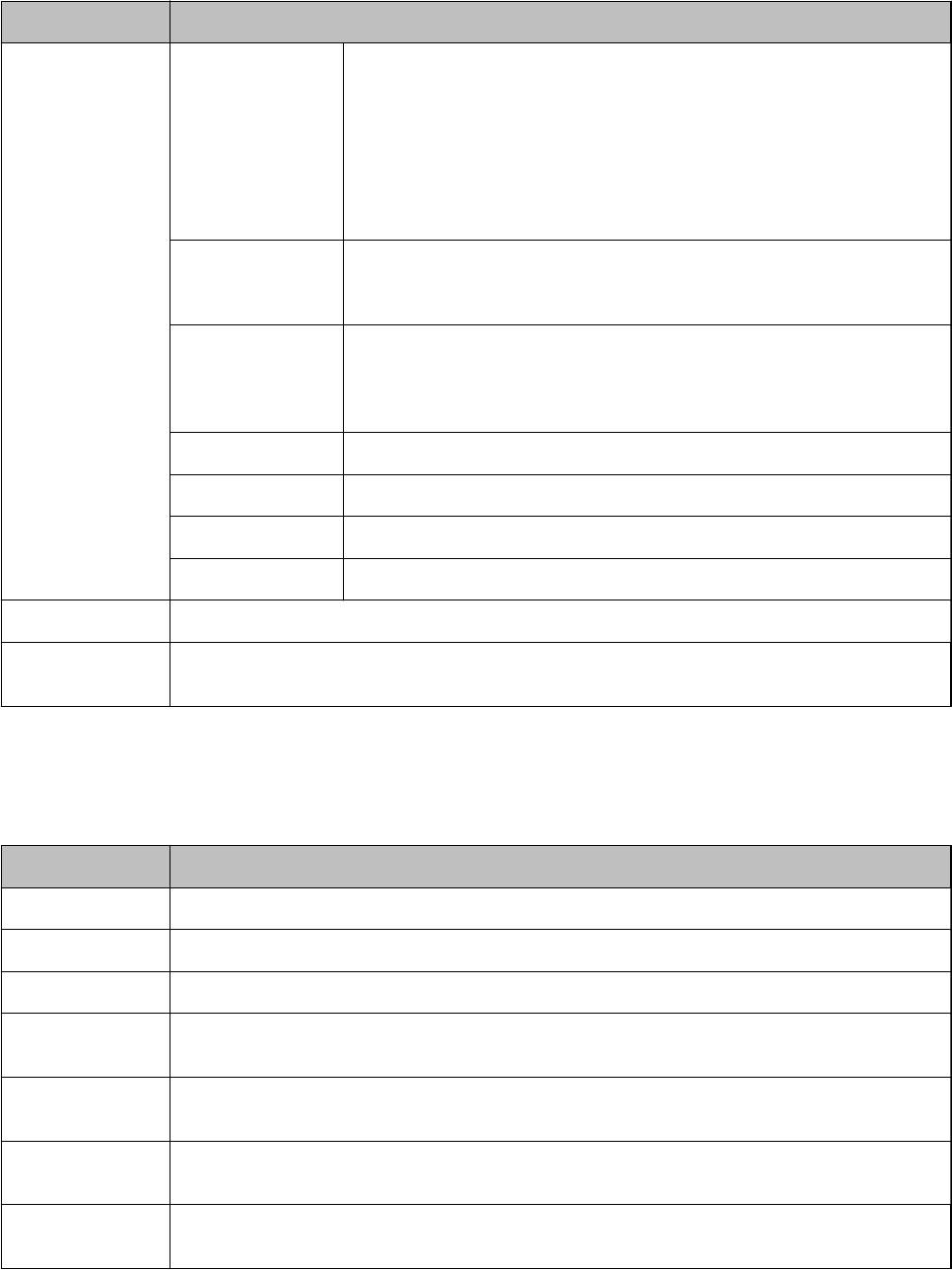
Руководство пользователя
Основные сведения о принтере
Меню Настройки и объяснения
Настройки фото Усилить Выберите один из параметров корректировки изображения.
PhotoEnhance: производит более контрастные изображения и яркие
цвета, автоматически корректируя контрастность, насыщенность и
яркость исходных данных изображения.
P. I . M .: корректировка изображения на основании информации о печати,
предоставленной цифровой камерой, совместимой с PRINT Image
Matching.
Обнаружение
Доступно при выборе PhotoEnhance в качестве параметра Усилить.
сюжета
Улучшает качество изображения для фотографий с людьми, ландшафтов и
ночных сцен.
Убрать «красные
Устраняет эффект красных глаз на фотографиях. Коррекция применяется
глаза»
только к распечаткам, но не к оригинальному файлу. В зависимости от
типа фотографии могут быть скорректированы не только глаза, но и
другие части изображения.
Яркость Настройка яркости изображения.
Контрастность Настройка разницы между яркостью и темнотой.
Резкость Усиление или расфокусировка контура изображения.
Насыщенность Настройка яркости изображения.
Фильтр Печать в режиме сепия или монохромный.
Обрезать/
Увеличивает часть фотографии для печати.
Увеличить
Меню настроек бумаги и печати
Для доступа к следующим меню нажмите кнопку Настройки на экране просмотра эскизов или на экране
просмотра одной фотографии.
Меню Настройки и объяснения
Размер бумаги Выберите размер загруженной бумаги.
Тип бумаги Выберите тип загруженной бумаги.
Источник бумаги Выбор требуемого источника бумаги.
Без рамки Печать без полей по краям. Изображение немного увеличивается, чтобы исключить рамку по
краям бумаги.
Качество
Выбор качества печати. При выборе параметра Самое лучшее качество увеличивается
качество печати, но ее скорость может уменьшиться.
Расширение При печати без полей изображение немного увеличивается, чтобы исключить рамку по краям
бумаги. Выбор степени увеличения изображения.
Дата Выбор формата даты для печати фотографий с датой. Дата не печатается на некоторых макетах
или если информация о дате не включена в данные фотографии.
24
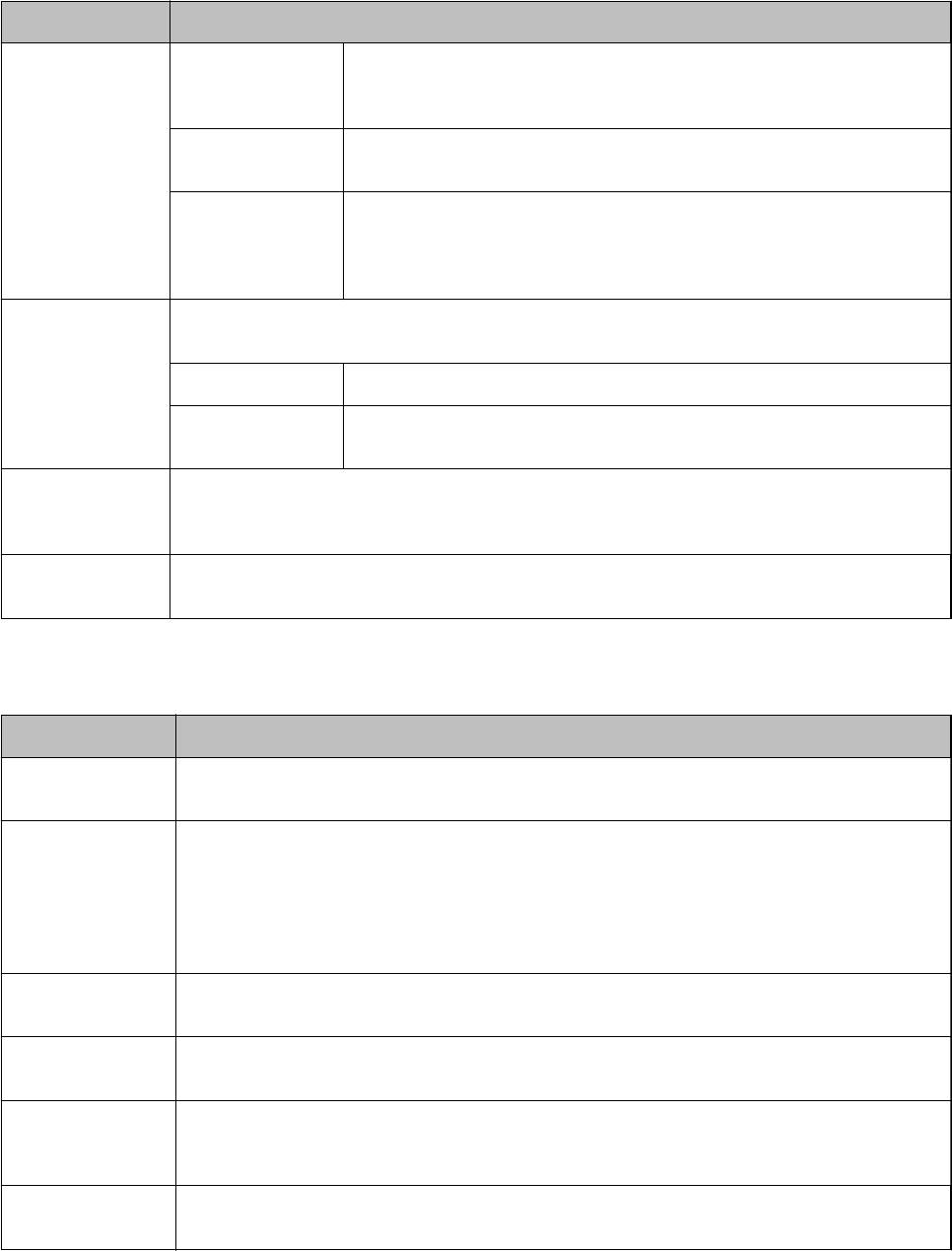
Руководство пользователя
Основные сведения о принтере
Меню Настройки и объяснения
Справка по
Настройки
Печать с некоторой информацией Exif, например, со скоростью затвора,
печати. Фото
камеры
фокусным расстоянием или чувствительностью ISO. Незаписанная
информация не печатается.
Справка по
Печать текста, установленного на цифровой камере. Сведения о текстовых
камере
настройках см. в документации, поставляемой с камерой.
Маркер Печать наименования места или ориентира, где была сделана
фотография, для цифровых камер с функцией ориентирования. Более
подробные сведения см. на веб-сайте производителя камеры.
Информация может быть напечатана при печати без полей.
По рамке Обрезка фотографии. Может быть недоступно для панорамных фотографий. Фотография всегда
обрезается в режиме печати Без рамки.
Вкл. Обрезка верхней и нижней части или левой и правой части изображения.
Выкл. Создание полей слева и справа или в верхней и нижней части
изображения.
Двухсторонний
Печать при перемещении печатающей головки влево и вправо. При выборе параметра Выкл.
(печать при перемещении в одном направлении) увеличивается качество печати, но ее скорость
может уменьшиться.
Очистить все
Сброс выбранных настроек до значений по умолчанию.
настройки
Режим Сканир-е
Меню Настройки и объяснения
Сканир. на карту
Сканирует оригиналы и сохраняет отсканированное изображение на карту памяти,
памяти
вставленную в принтер. Можно изменить формат, цвет и область сканирования.
Сканир. в
Отправляет отсканированное изображение в зарегистрированное место назначения.
облачную службу
Установите настройки с помощью Epson Connect для использования этой функции.
Подробности см. на следующем веб-сайте:
https://www.epsonconnect.com/
http://www.epsonconnect.eu (только Европа)
Сканировать на
Сохраняет отсканированное изображение на компьютер в формате JPEG.
компьютер (JPEG)
Сканировать на
Сохраняет отсканированное изображение на компьютер в формате PDF.
компьютер (PDF)
Сканировать на
Присоединяет отсканированное изображение к электронному письму.
компьютер (Эл.
почта)
Сканировать на
Сохраняет данные сканирования на компьютер, подключенный к сети, работающий на Windows
компьютер (WSD)
8.1, Windows 8, Windows 7 или Windows Vista на английском языке.
Параметры меню для Сканир-е
Следующие меню доступны только для Сканир. на карту памяти и Сканир. в облачную службу.
25
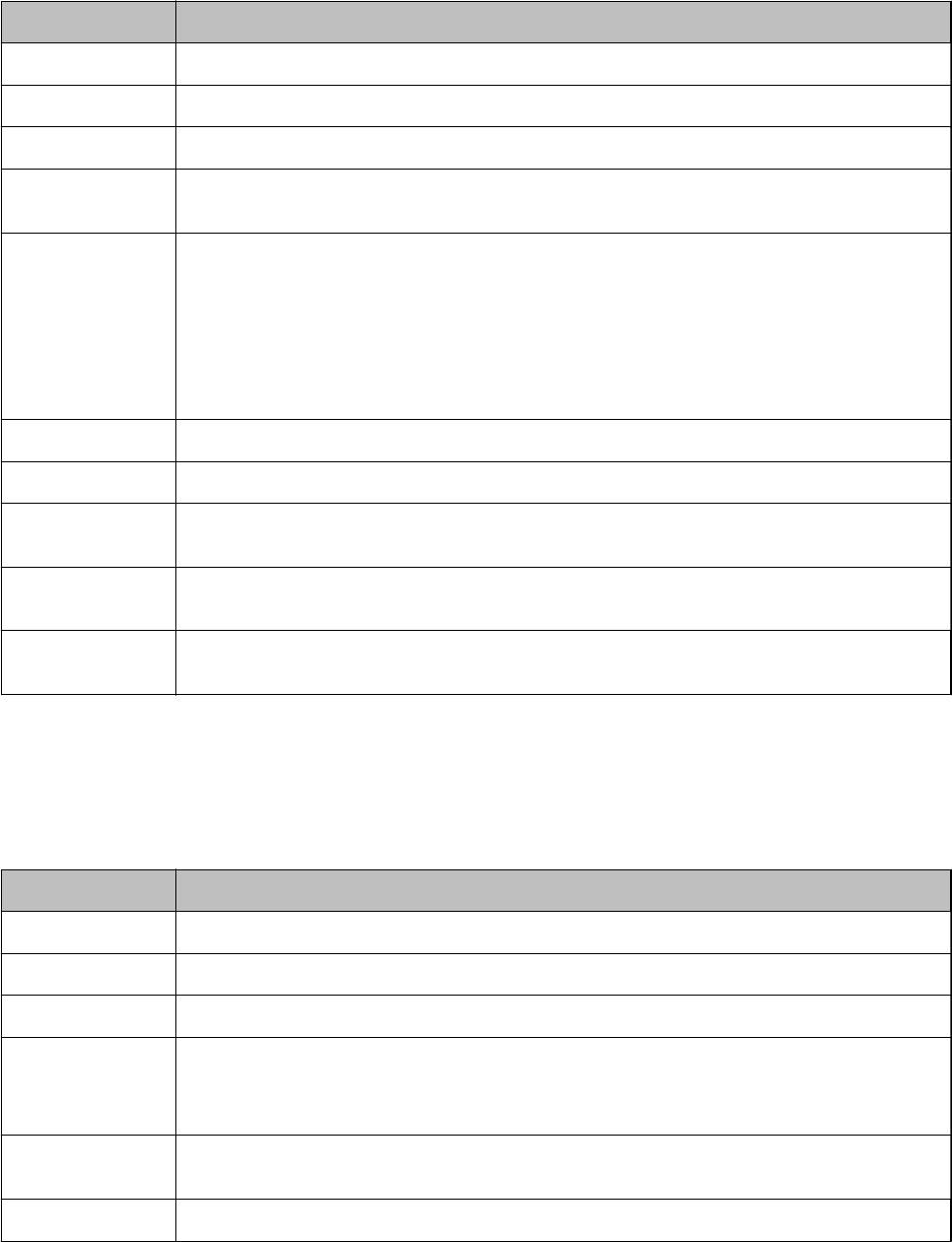
Руководство пользователя
Основные сведения о принтере
Меню Настройки и объяснения
JPG/PDF Выбор формата для сохранения отсканированного изображения.
Цветной/Ч/Б Выбор цветного или монохромного сканирования.
Контрастность Выбор контраста отсканированного изображения.
2-сторон.
Выбор сканирования одной или двух сторон оригинала (только для принтеров, оборудованных
сканирование
автоматическим податчиком).
Область
Выбор области сканирования.
сканирования
Автообрезка: обрезка свободного места вокруг текста или изображения при сканировании.
Макс. область: сканирование с использованием максимальной области сканирования стекло
сканера.
Выберите эту настройку и выполните повторное сканирование, если края отсканированного
изображения обрезаны, когда выбран A4.
Документ Выбор типа оригинала.
Разрешение Выбор разрешения сканирования.
Ориентация
Выбор ориентации оригинала. Доступно только тогда, когда в качестве формата сохранения
документа
выбран PDF.
Направление
Выбор положения переплета оригиналов.
переплета
Очистить все
Сброс выбранных настроек до значений по умолчанию.
настройки
Режим Факс (только для принтеров, оснащенных факсом)
Для отображения следующих меню нажмите кнопку Факс на начальном экране, а затем прокрутите вниз с
помощью кнопки
d
.
Меню Настройки и объяснения
Контакты Отображение списка контактов. Можно также добавить или редактировать контакты.
Пвтрн.набор Выбор повторного набора последнего набранного номера факса.
Цветной/Ч/Б Выбор отправки факса в цвете или черно-белом режиме.
Разрешение Выбор разрешения исходящего факса.
Выберите Фото для оригиналов, которые содержат как текст, так и изображения. Время,
требуемое для отправки факса меняется в зависимости от оригинала и разрешения.
Контрастность
Установка плотности исходящего факса. Параметр Авто автоматически корректирует
контрастность для оригинала.
2-сторонний факс Выбор сканирования обеих сторон оригинала при отправке в черно-белом режиме.
26
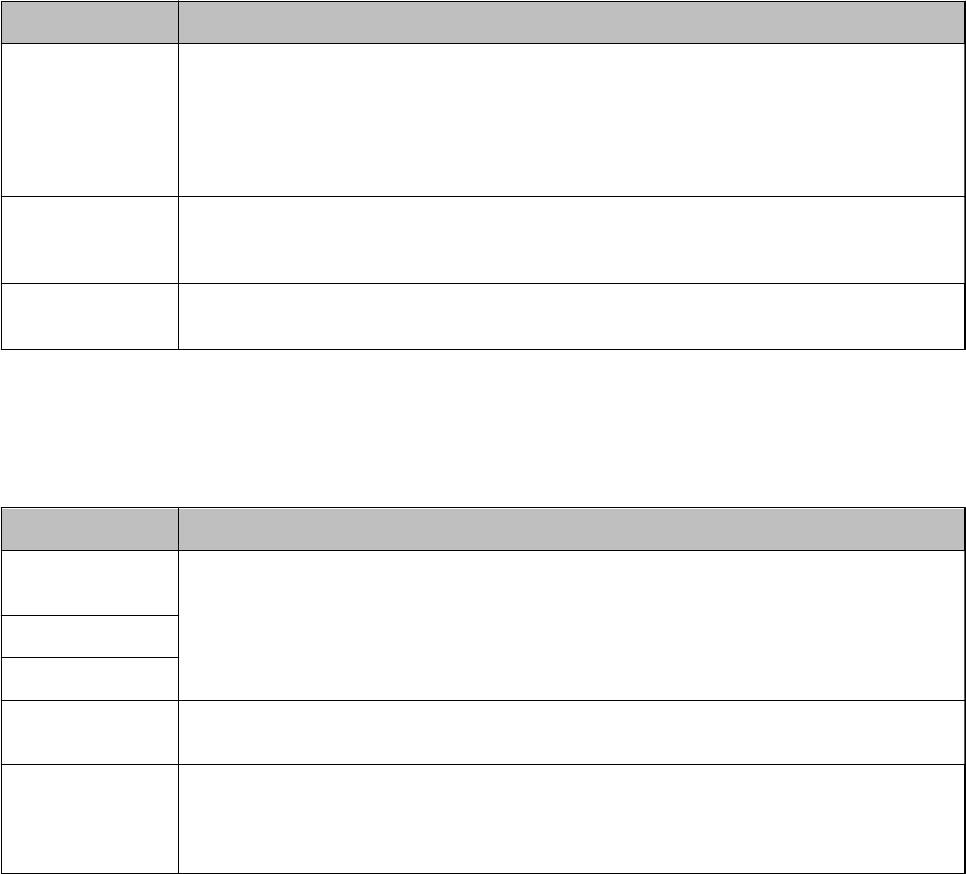
Руководство пользователя
Основные сведения о принтере
Меню Настройки и объяснения
Прямая отправка При отправке факса в монохромном режиме отсканированные документы временно хранятся в
памяти принтера. Таким образом, отправка большого количества страниц может привести к
тому, что память переполнится и принтер прекратит отправку факса. Этой проблемы можно
избежать, включив функцию Прямая отправка. Однако цветной факс отправляется дольше,
поскольку принтер выполняет сканирование и отправку одновременно. Эту функцию можно
использовать, только если получатель один.
Превью до
При отправке факса в монохромном режиме отсканированный документ отображается на ЖК-
отправки
экране. Перед отправкой можно проверить отсканированный документ. Эта функция
недоступна при использовании функции Прямая отправка.
Очистить все
Восстановление настроек, измененных в Настройка > Настройки факса > Настройки
настройки
отправки.
Меню режима Факс (только для принтеров, оснащенных факсом)
Для отображения следующих меню нажмите кнопку Факс на начальном экране, а затем нажмите кнопку
Расшир. Опции.
Меню Настройки и объяснения
Отослать факс
Подробнее см. в разделе, в котором объясняются данные функции.
позже
Разослать факс
Опрос
Открыть Входящ. Отображение полученных документов, когда установлено сохранение полученных факсов в
папке входящих сообщений.
Перепечатать
Печать полученных факсов, временно хранящихся в памяти принтера, начиная с последнего
факсы
факса. Факсы автоматически удаляются, начиная с самого старого факса, когда в принтере
заканчивается память. Полученные факсы хранятся в папке входящих сообщений и не
удаляются автоматически.
27
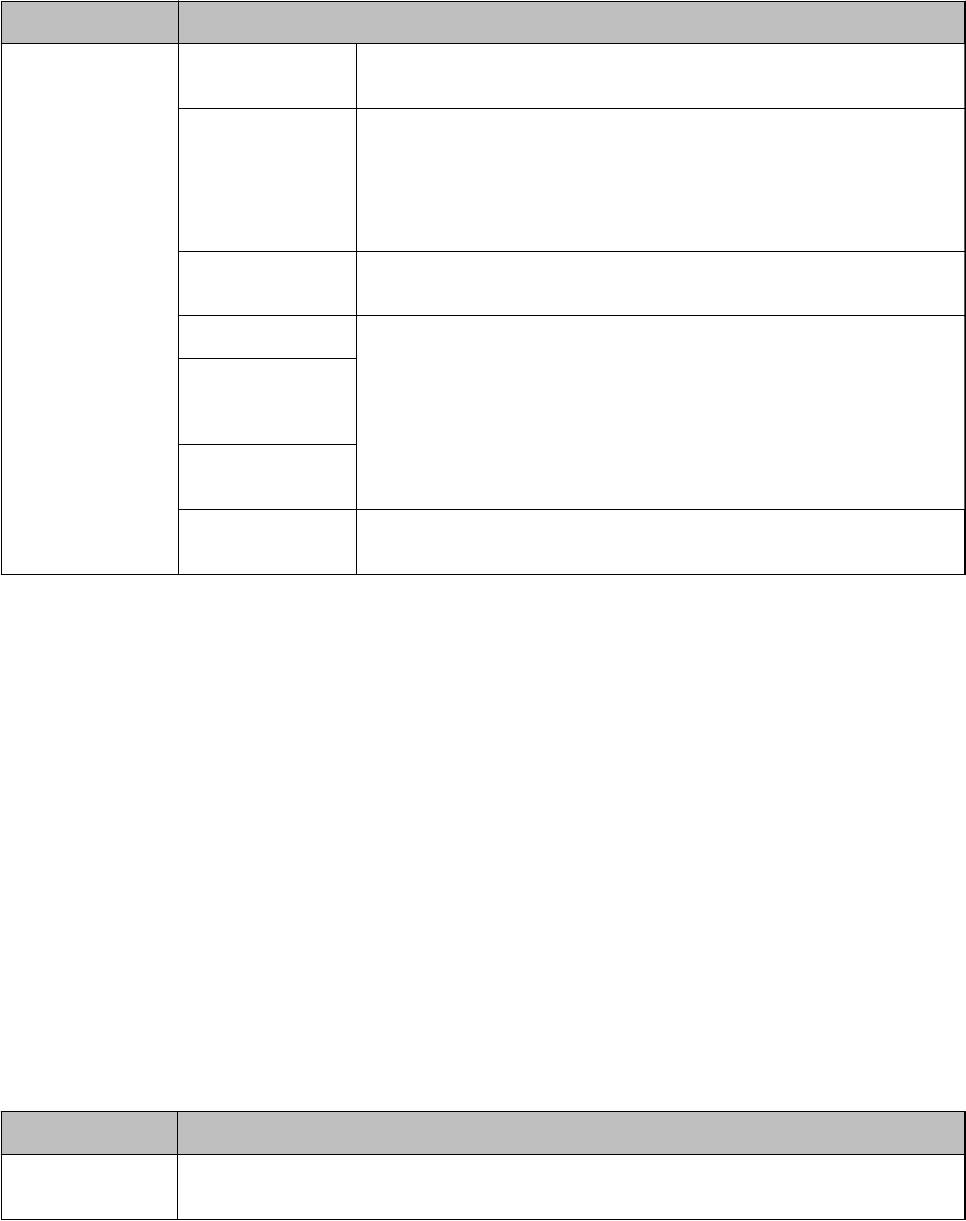
Руководство пользователя
Основные сведения о принтере
Меню Настройки и объяснения
Журнал факсов Список Настройки
Печать текущих настроек факса.
факса
Журнал факсов Отображение истории заданий на отправку и прием факсов. Можно
задать автоматическую печать этого отчета с помощью следующего
меню.
Настройка > Настройки факса > Параметры отчета > Автопеч. Журн.
Факсов
Последняя
Печать отчета по предыдущему факсу, отправленному или принятому с
передача
опросом.
Список контактов Печать выбранного списка.
Список
ускоренного
набора
Список номеров
группы
Трассировка
Печать подробного отчета по предыдущему отправленному или
протокола
принятому факсу.
Соответствующая информация
& «Отправка факса в указанное время» на стр. 121
& «Отправка факса нескольким получателям (Разослать факс)» на стр. 122
& «Прием факсов с опросом» на стр. 125
Тихий режим
Выберите Тихий режим на начальном экране. Тихая печать при включенном параметре. При этом
скорость печати может снизиться.
Режим Другие функции
Копир./восстан.фото
Можно копировать напечатанные фотографии. Подробнее см. на странице с описанием процедуры для
копирования фотографий.
Меню Настройки и объяснения
Копир./
Восстановление цветов потускневших фотографий.
восстан.фото
Параметры меню для Копир./восстан.фото
Для доступа к следующим меню нажмите кнопку Редактирование, когда отображается отсканированная
фотография.
28
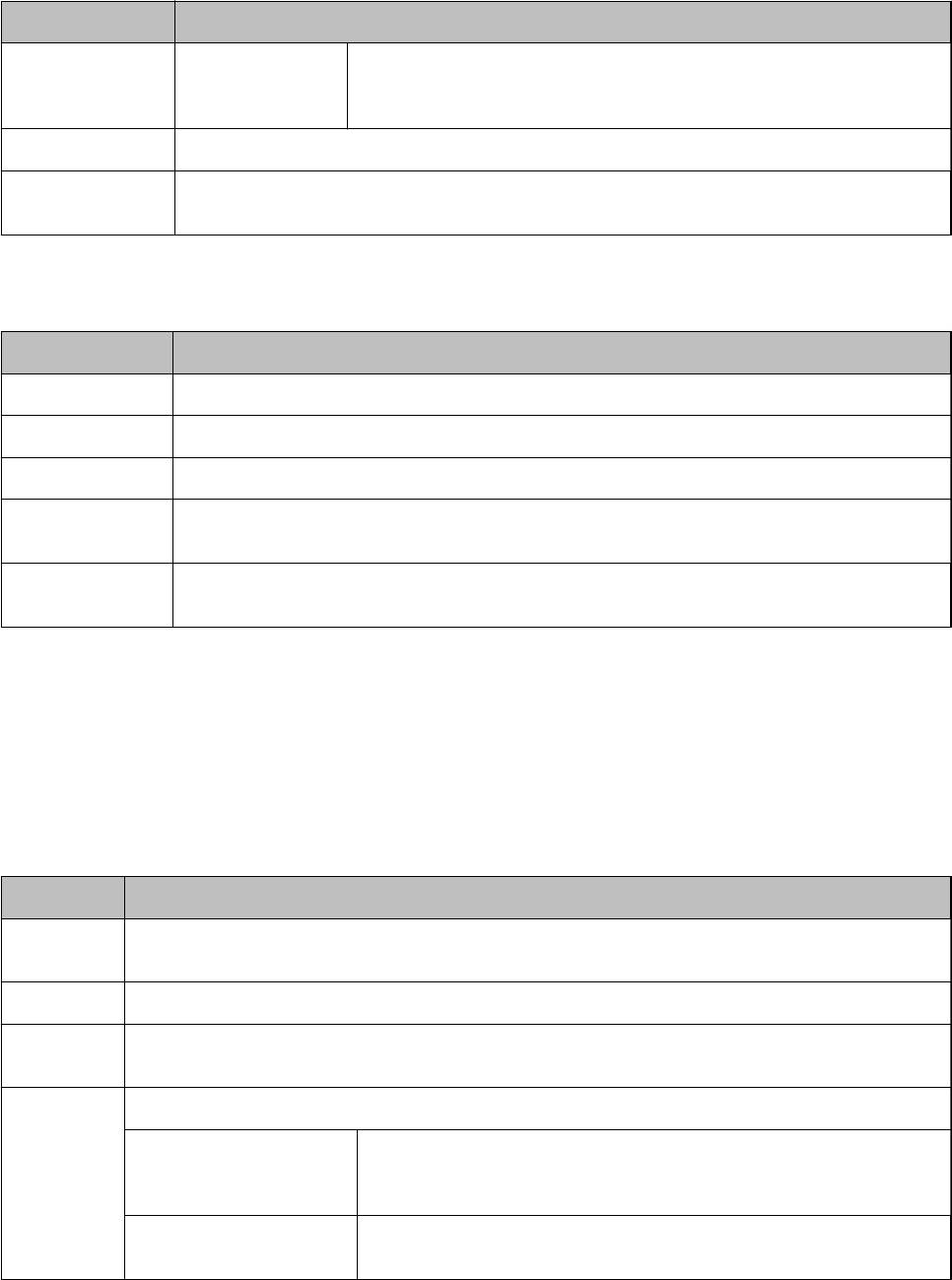
Руководство пользователя
Основные сведения о принтере
Меню Настройки и объяснения
Настройки фото Усилить
Выбор параметра PhotoEnhance производит более контрастные
изображения и яркие цвета, автоматически корректируя контрастность,
насыщенность и яркость исходных данных изображения.
Фильтр Черно-белая печать.
Обрезать/
Увеличивает часть фотографии для печати.
Увеличить
Для доступа к следующим меню нажмите кнопку Настройки, когда отображается отсканированная
фотография.
Меню Настройки и объяснения
Размер бумаги Выберите размер загруженной бумаги.
Тип бумаги Выберите тип загруженной бумаги.
Источник бумаги Выбор требуемого источника бумаги.
Без рамки Копирование без полей по краям. Изображение немного увеличивается, чтобы исключить
рамку по краям бумаги.
Расширение При печати без полей изображение немного увеличивается, чтобы исключить рамку по краям
бумаги. Выбор степени увеличения изображения.
Таблица макетов фото
Можно печатать фотографии с применением различных макетов, например, печатать несколько
фотографий на листе фотобумаги.
20 сверху: серийный номер или дата печатаются под каждой фотографией.
До 16 наклеек на лист: выберите, когда печатать на фотонаклейках.
P. I . F. отображается, когда на карте памяти имеется рамка P.I.F.
Меню Настройки и объяснения
Размер
Выберите размер загруженной бумаги.
бумаги
Тип бумаги Выберите тип загруженной бумаги.
Источник
Выбор требуемого источника бумаги.
бумаги
Способ
Выберите способ размещения фотографий.
макета
Автоматический макет Фотографии автоматически размещаются с помощью выбранного
макета. Если количество выбранных фотографий меньше, чем требуется
для выбранного макета, на отпечатке появляются пустые области.
Поместите фотографии
Вручную поместите фотографии в выбранный макет. При выборе
вручную
параметра Оставить пустым на отпечатке появляются пустые области.
Параметры меню для Таблица макетов фото
Для доступа к следующим меню нажмите кнопку Выбор, когда фотография отображается на экране.
29
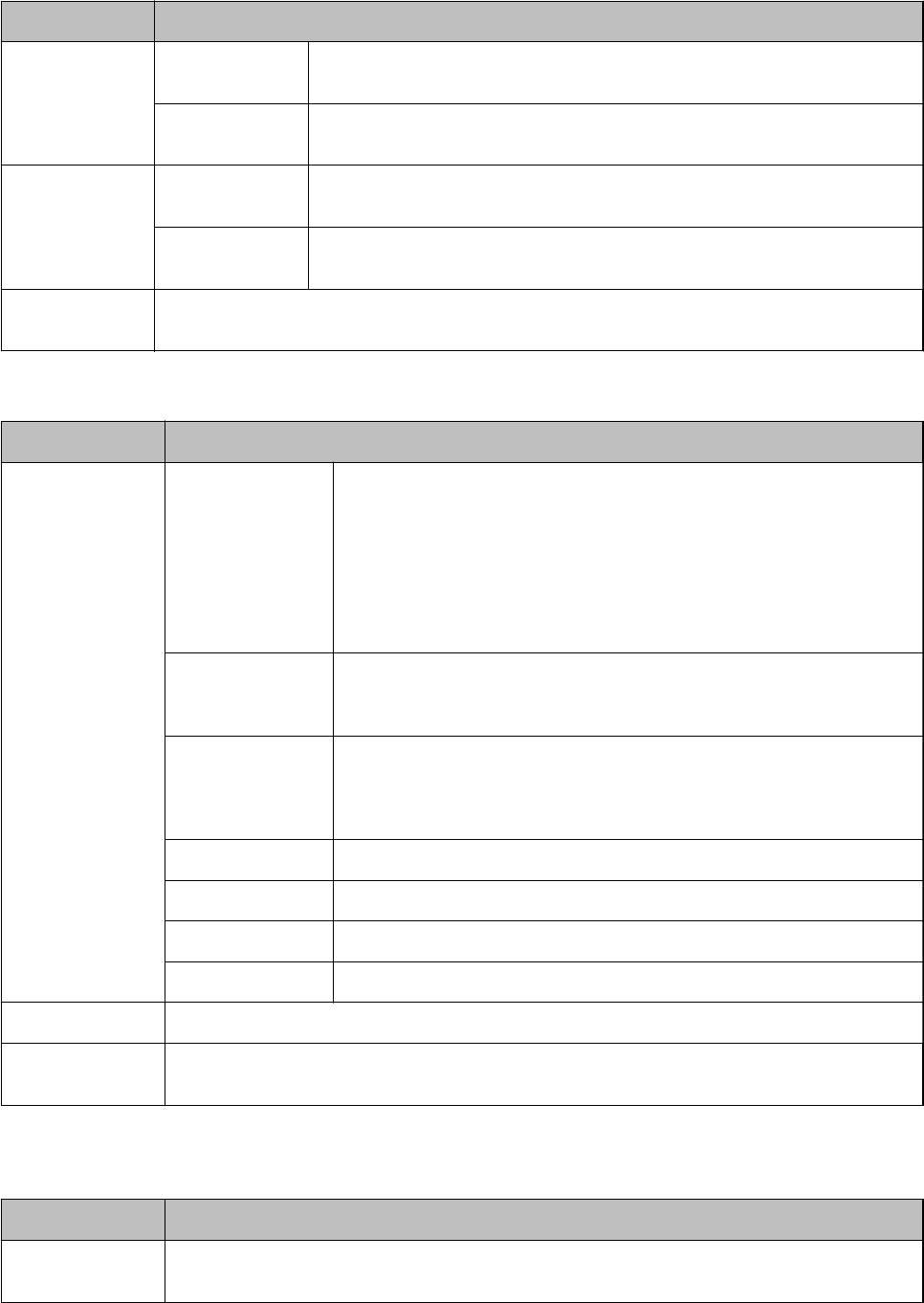
Руководство пользователя
Основные сведения о принтере
Меню Настройки и объяснения
Просмотр Просмотр по
Отображает фотографии на карте памяти, отсортированные по дате.
дате
Выберите дату, чтобы отобразить все фотографии, сохраненные в этот день.
Отмена
Отмена сортировки фотографий и отображение всех фотографий.
просмотра
Выбрать фото Выбрать все
Выбор всех фотографий на карте памяти и установка количества отпечатков.
фото
Отменить выбор
Возврат количества всех фотографий на 0 (ноль).
фото
Выбор
Если на карте памяти имеется более 1000 фотографий, они автоматически разделяются на группы
расположения
с максимальным числом 999 фотографий. Выберите группу для отображения.
Для доступа к следующим меню нажмите Редактирование при выборе фотографии.
Меню Настройки и объяснения
Настройки фото Усилить Выберите один из параметров корректировки изображения.
PhotoEnhance: производит более контрастные изображения и яркие
цвета, автоматически корректируя контрастность, насыщенность и
яркость исходных данных изображения.
P. I . M .: корректировка изображения на основании информации о печати,
предоставленной цифровой камерой, совместимой с PRINT Image
Matching.
Обнаружение
Доступно при выборе PhotoEnhance в качестве параметра Усилить.
сюжета
Улучшает качество изображения для фотографий с людьми, ландшафтов и
ночных сцен.
Убрать «красные
Устраняет эффект красных глаз на фотографиях. Коррекция применяется
глаза»
только к распечаткам, но не к оригинальному файлу. В зависимости от
типа фотографии могут быть скорректированы не только глаза, но и
другие части изображения.
Яркость Настройка яркости изображения.
Контрастность Настройка разницы между яркостью и темнотой.
Резкость Усиление или расфокусировка контура изображения.
Насыщенность Настройка яркости изображения.
Фильтр Печать в режиме сепия или монохромный.
Обрезать/
Увеличивает часть фотографии для печати.
Увеличить
Для доступа к следующим меню выберите фотографию, введите количество отпечатков, а затем нажмите
Дальше.
Меню Настройки и объяснения
Качество
Выбор качества печати. При выборе параметра Самое лучшее качество увеличивается
качество печати, но ее скорость может уменьшиться.
30
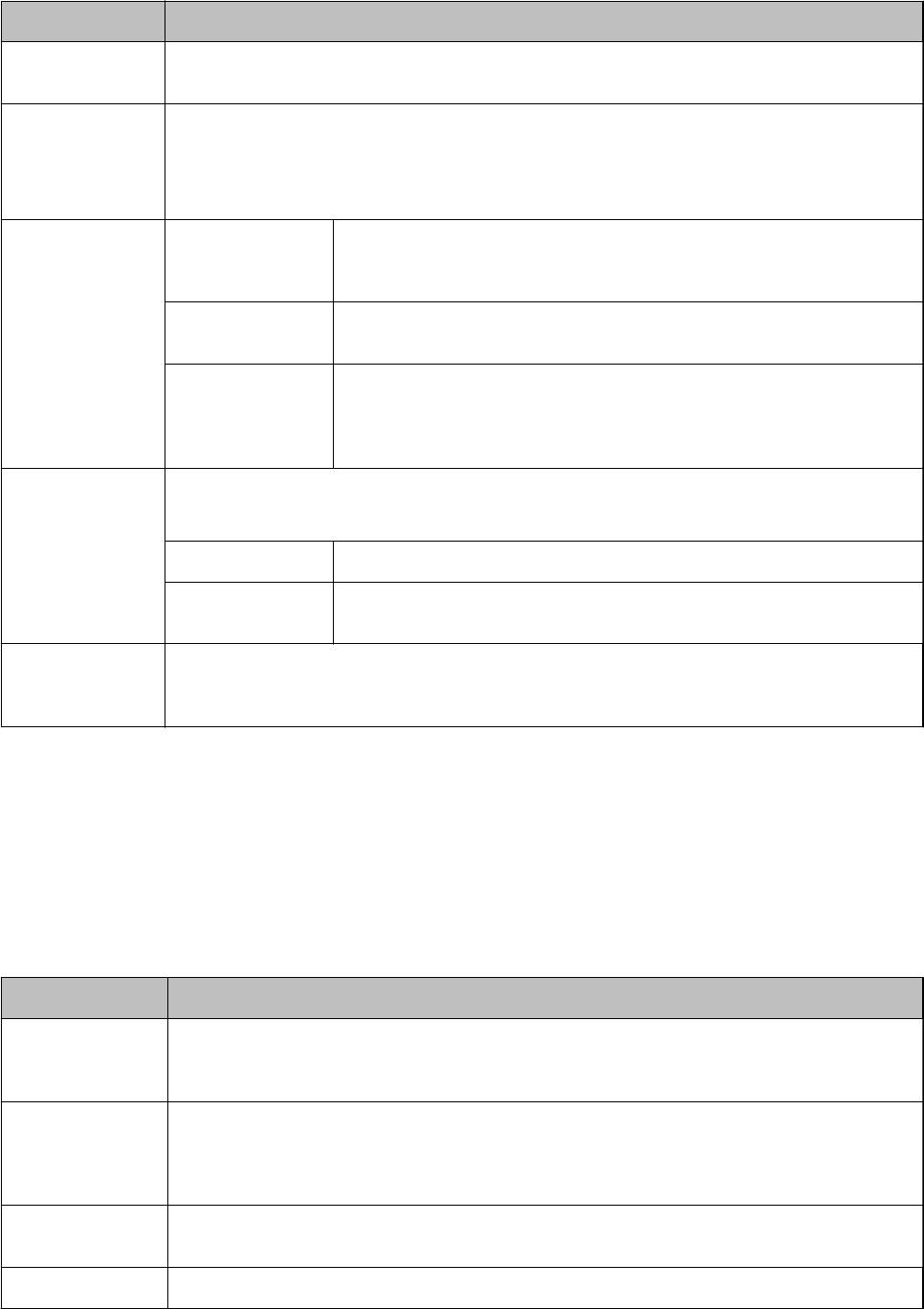
Руководство пользователя
Основные сведения о принтере
Меню Настройки и объяснения
Расширение При печати без полей изображение немного увеличивается, чтобы исключить рамку по краям
бумаги. Выбор степени увеличения изображения.
Дата Выбор формата даты для печати фотографий с датой. Дата не печатается на некоторых макетах
или если информация о дате не включена в данные фотографии.
Дата автоматически печатается, если выбран параметр 20 сверху. Используемая дата — это дата
создания фотографии или сохранения ее данных.
Справка по
Настройки
Печать с некоторой информацией Exif, например, со скоростью затвора,
печати. Фото
камеры
фокусным расстоянием или чувствительностью ISO. Незаписанная
информация не печатается.
Справка по
Печать текста, установленного на цифровой камере. Сведения о текстовых
камере
настройках см. в документации, поставляемой с камерой.
Маркер Печать наименования места или ориентира, где была сделана
фотография, для цифровых камер с функцией ориентирования. Более
подробные сведения см. на веб-сайте производителя камеры.
Информация может быть напечатана при печати без полей.
По рамке Обрезка фотографии. Может быть недоступно для панорамных фотографий.
Фотография всегда обрезается в режимах Без рамки, Выше 1/2Ниже 1/2 или при печати.
Вкл. Обрезка верхней и нижней части или левой и правой части изображения.
Выкл. Создание полей слева и справа или в верхней и нижней части
изображения.
Двухсторонний Печать при перемещении печатающей головки влево и вправо. При выборе параметра Выкл.
(печать при перемещении в одном направлении) увеличивается качество печати, но ее скорость
может уменьшиться.
Открытка
К фотографии можно добавлять рукописный текст или печатать в качестве фотонаклейки. Подробнее см.
на странице с объяснением процедуры для печати поздравительной открытки.
Копирование на CD/DVD
Можно копировать фотографии или ярлык на CD/DVD-диск. Подробнее см. на странице с объяснением
процедуры для копирования на CD/DVD-диск.
Меню Настройки и объяснения
Внешн./Внутр. Установка диапазона печати. Можно указать не более 120 мм для внешнего диаметра и минимум
18 мм для внутреннего диаметра. В зависимости от настройки CD/DVD-диск или лоток для CD/
DVD-диска могут загрязняться. Установите диапазон под размер области печати CD/DVD-диска.
Печать на
Выберите печать теста на простой бумаге размера А4 или на CD/DVD-диске.
CD/DVD/Тестовая
печать в формате
A4
Превью Показывает отсканированное изображение для предварительного просмотра результатов
копирования.
Цветной/Ч/Б Выберите цвет копирования.
31
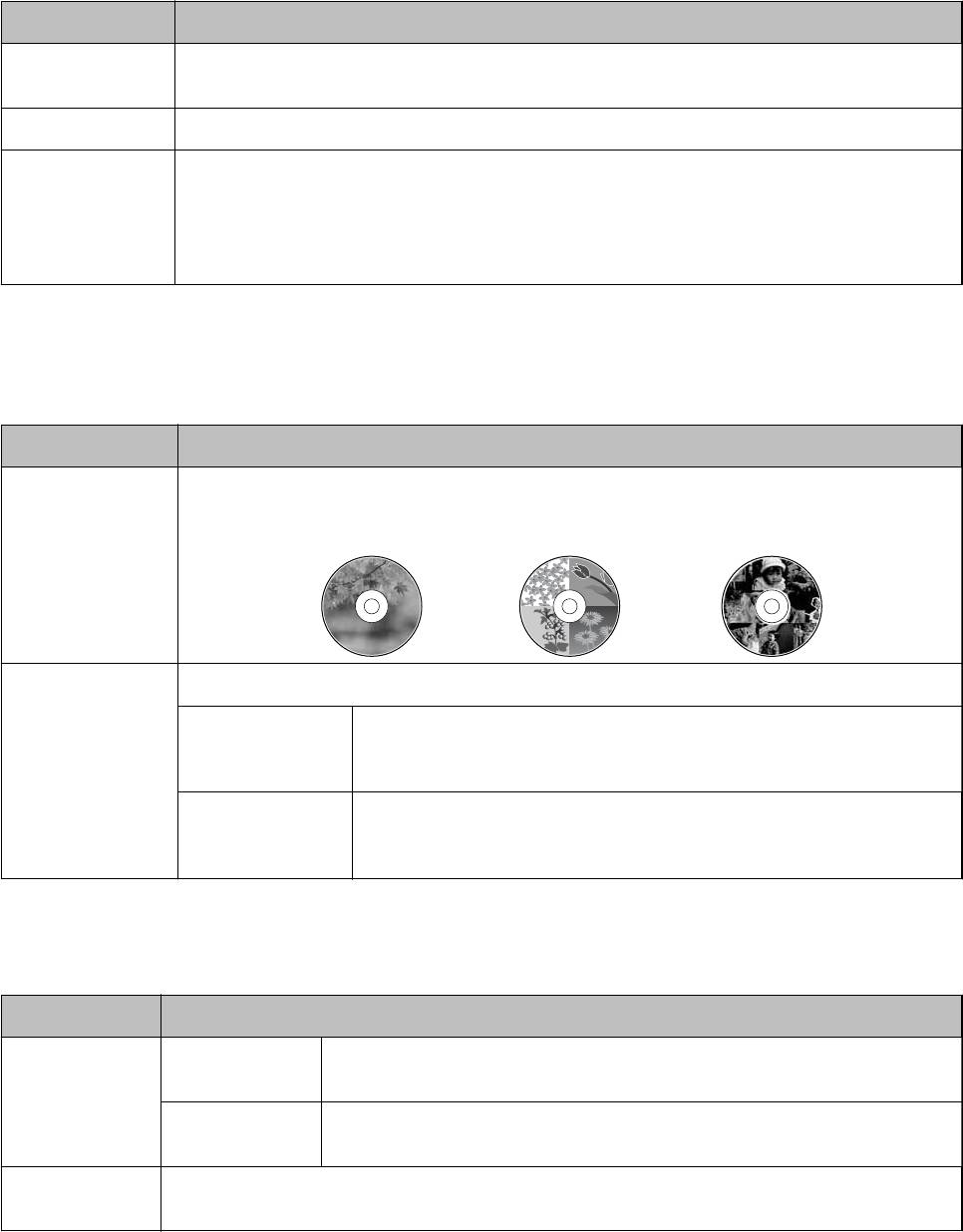
Руководство пользователя
Основные сведения о принтере
Меню Настройки и объяснения
Плотность Установите плотность копий. Увеличьте уровень плотности, когда результаты копирования
светлые. Уменьшите уровень плотности, когда чернила размазываются.
Тип документа Выбор типа оригинала.
Качество
Выберите качество копий. Самое лучшее качество доступен только при выборе Печать на CD/
DVD.
Обычная: увеличивается скорость печати, но отпечатки могут быть бледными.
Самое лучшее качество: увеличивается качество печати, но ее скорость может уменьшиться.
Печать на CD/DVD
Можно распечатать фотографию с карты памяти на CD/DVD-диск. Подробнее см. на странице с
объяснением процедуры печати на CD/DVD-диск.
Меню Настройки и объяснения
Макет печати
Выбор требуемого макета для печати на CD/DVD-диск. Различные CD/DVD автоматически
располагает 10 выбранных фотографий.
Способ макета Выберите способ размещения фотографий.
Автоматический
Фотографии автоматически размещаются с помощью выбранного макета.
макет
Если количество выбранных фотографий меньше, чем требуется для
выбранного макета, на отпечатке появляются пустые области.
Поместите
Вручную поместите фотографии в выбранный макет. При выборе
фотографии
параметра Оставить пустым на отпечатке появляются пустые области.
вручную
Параметры меню для Печать на CD/DVD
Для доступа к следующим меню нажмите кнопку Выбор, когда отображается фотография.
Меню Настройки и объяснения
Просмотр Просмотр по
Отображает фотографии на карте памяти, отсортированные по дате.
дате
Выберите дату, чтобы отобразить все фотографии, сохраненные в этот день.
Отмена
Отмена сортировки фотографий и отображение всех фотографий.
просмотра
Выбор
Если на карте памяти имеется более 1000 фотографий, они автоматически разделяются на группы
расположения
с максимальным числом 999 фотографий. Выберите группу для отображения.
Для доступа к следующим меню нажмите Редактирование при выборе фотографии.
32
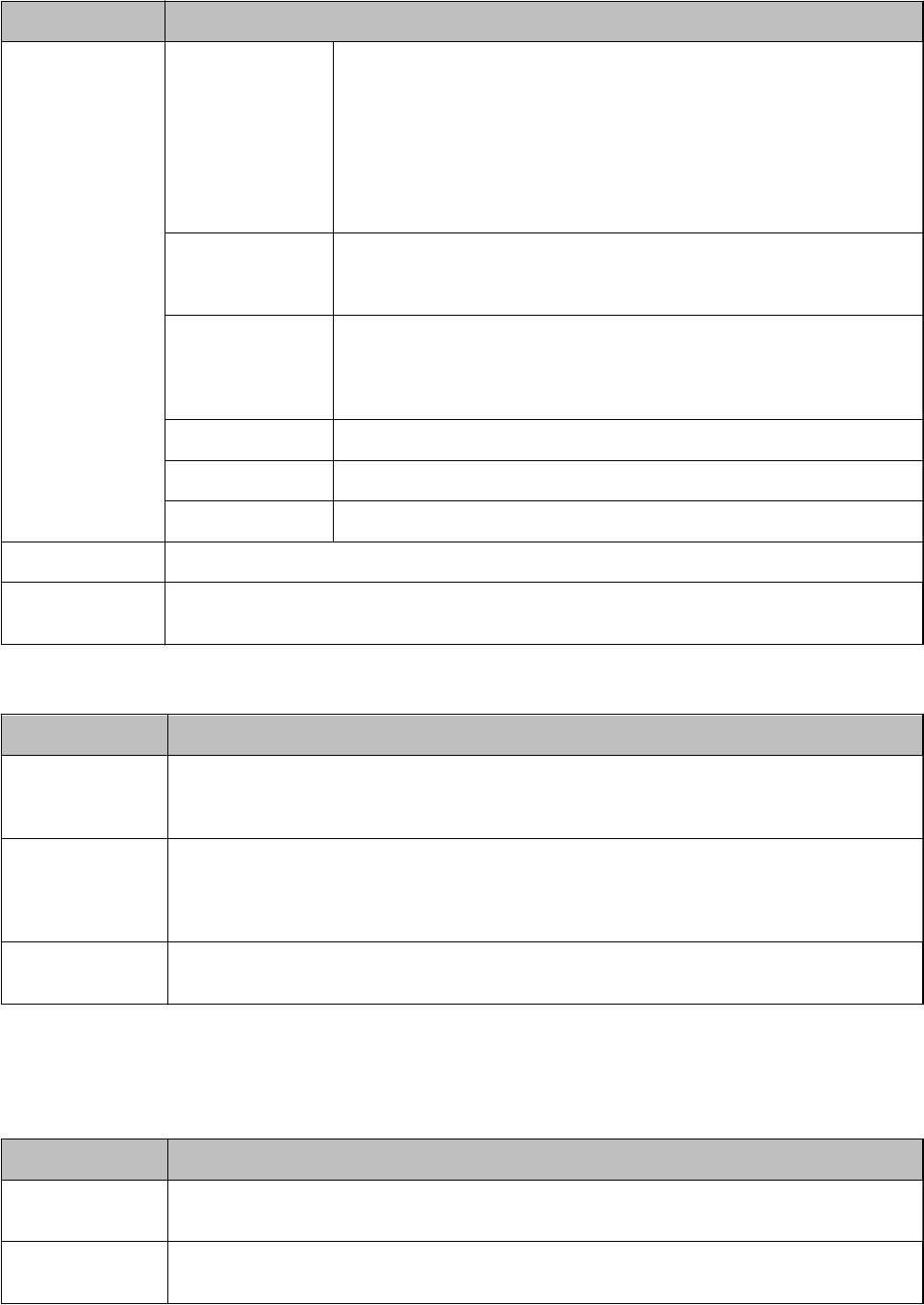
Руководство пользователя
Основные сведения о принтере
Меню Настройки и объяснения
Настройки фото Усилить Выберите один из параметров корректировки изображения.
PhotoEnhance: Производит более контрастные изображения и яркие
цвета, автоматически корректируя контрастность, насыщенность и
яркость исходных данных изображения.
P. I . M .: Корректировка изображения на основании информации о печати,
предоставленной цифровой камерой, совместимой с PRINT Image
Matching.
Обнаружение
Доступно при выборе PhotoEnhance в качестве параметра Усилить.
сюжета
Улучшает качество изображения для фотографий с людьми, ландшафтов и
ночных сцен.
Убрать «красные
Устраняет эффект красных глаз на фотографиях. Коррекция применяется
глаза»
только к распечаткам, но не к оригинальному файлу. В зависимости от
типа фотографии могут быть скорректированы не только глаза, но и
другие части изображения.
Яркость Настройка яркости изображения.
Резкость Усиление или расфокусировка контура изображения.
Насыщенность Настройка яркости изображения.
Фильтр Печать в режиме сепия или монохромный.
Обрезать/
Увеличивает часть фотографии для печати.
Увеличить
Для доступа к следующим меню выберите фотографию, а затем нажмите Дальше.
Меню Настройки и объяснения
Внешн./Внутр. Установка диапазона печати. Можно указать не более 120 мм для внешнего диаметра и минимум
18 мм для внутреннего диаметра. В зависимости от настройки CD/DVD-диск или лоток для CD/
DVD-диска могут загрязняться. Установите диапазон под размер области печати CD/DVD-диска.
Печать на
Выберите печать теста на простой бумаге размера А4 или на CD/DVD-диске.
CD/DVD/Тестовая
печать в формате
A4
Плотность печати
Установите плотность при печати на CD/DVD-диск.
на CD
Персональный бланк
Можно печатать разлинованную бумагу и календари или создавать собственную писчую бумагу и
карточки для сообщений.
Меню Настройки и объяснения
Линованная
Печатает на некоторых типах разлинованной, клетчатой и нотной бумаги размера А4.
бумага
Писчая бумага Печатает на некоторых типах писчей бумаги размера А4 с фотографией с карты памяти в
качестве фона. Фотография печатается светлой, поэтому на ней без труда можно писать.
33
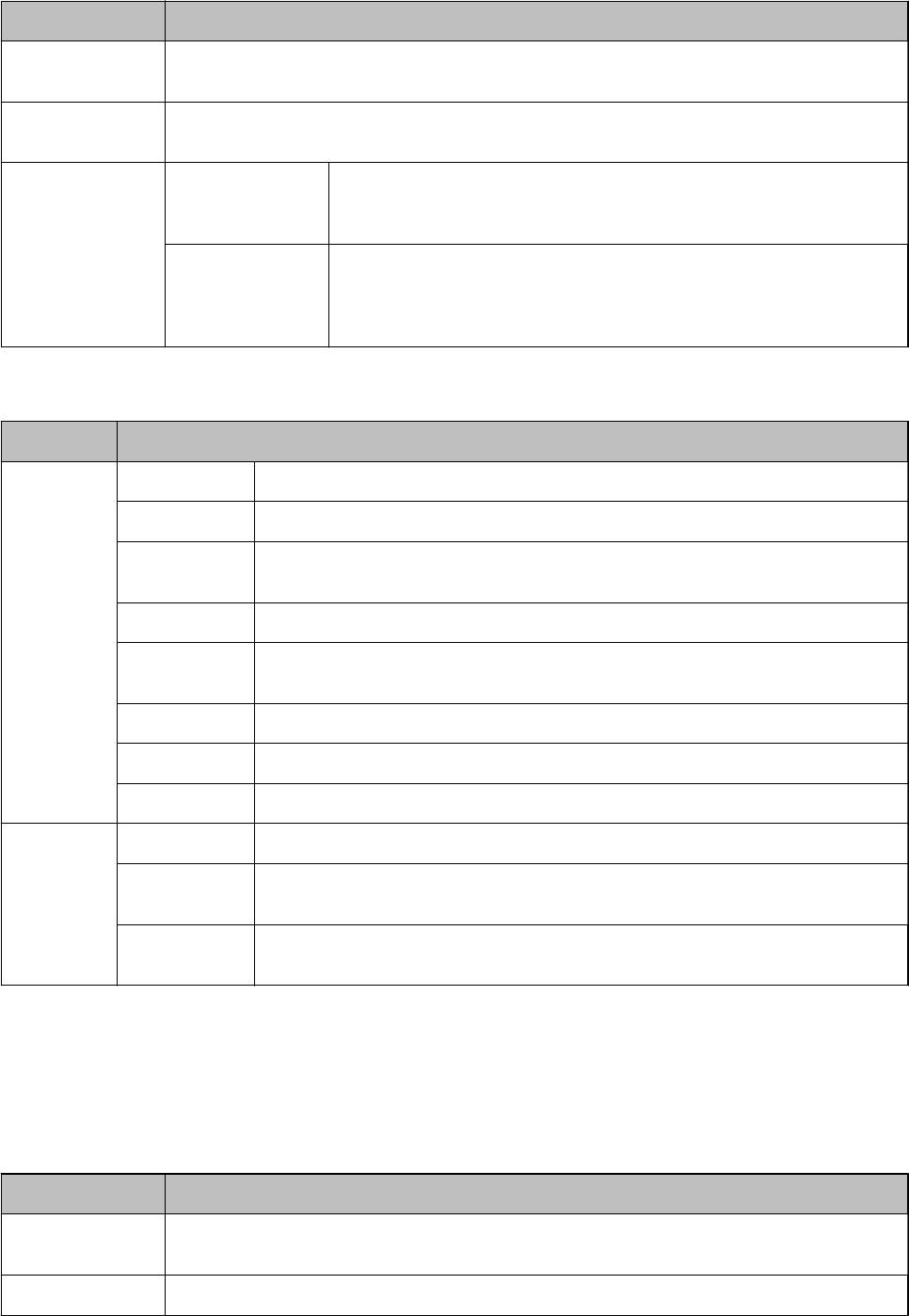
Руководство пользователя
Основные сведения о принтере
Меню Настройки и объяснения
Календарь Печатает еженедельный и месячный календарь на бумаге размера А4. Выберите период для
месячного календаря.
Открытка Печатает поздравительную открытку на бумаге размера А4, используя изображения,
хранящиеся на принтере или на карте памяти.
Oригами Oригами-конверт Печатает схему конверта на бумаге размера А4 с использованием
изображений из принтера. Включите Линия сгиба для печати линий сгиба
на схеме конверта.
Инстр-я оригами-
Печатает лист с объяснениями способов сгибания схемы конверта на
конв.
бумаге размера А4. Разместите лист на схеме и согните оба листа.
Подробнее см. на странице с описанием процедуры для создания
конвертов.
Параметры меню для Персональный бланк
Меню Настройки и объяснения
Открытка Размер бумаги Выберите размер загруженной бумаги.
Тип бумаги Выберите тип загруженной бумаги.
Источник
Выбор требуемого источника бумаги.
бумаги
Выбрать из Выбор изображения для печати на поздравительной открытке.
Полож.
Выберите, где на поздравительной открытке разместить изображение.
изображ-я
Тип линий Выберите тип разлиновки для печати на поздравительной открытке.
Цвет линий Выберите цвет разлиновки для печати на поздравительной открытке.
Макет печати Выберите печать поздравительной открытки на макете 2-up или 4-up.
Oригами Линия сгиба Выберите печать линий сгиба на схеме конверта.
Полож.
Выберите, где на конверте разместить изображение.
изображ-я
Конверт
Выбор размера конверта.
оригами
Книга-раскраска
Можно создавать цветной лист, извлекая только контур фотографий или иллюстраций. Отсканируйте
фотографию или выберите фотографию на карте памяти для печати цветной книги.
Параметры меню для Книга-раскраска
Меню Настройки и объяснения
Параметры
Выберите тип загруженной бумаги.
бумаги
Источник бумаги Выбор требуемого источника бумаги.
34
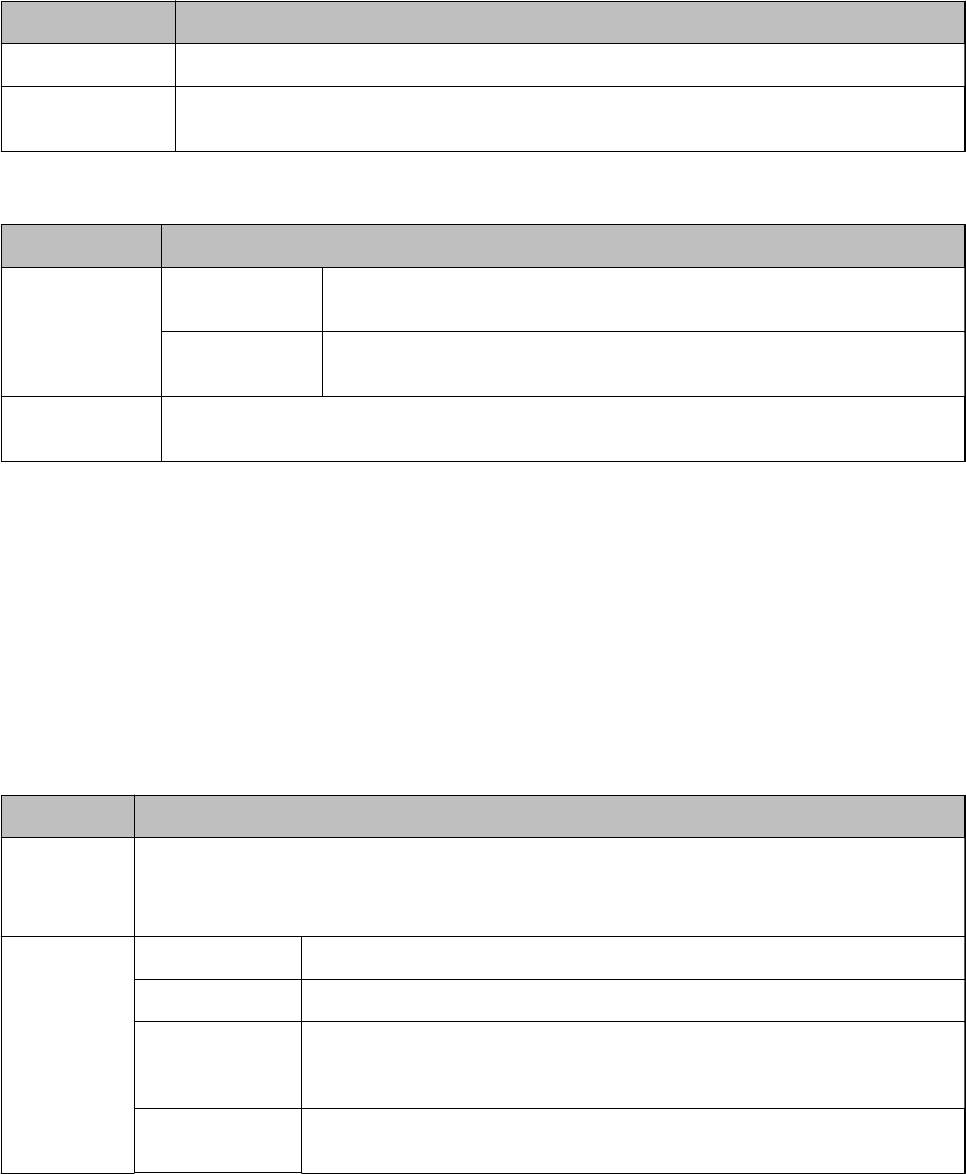
Руководство пользователя
Основные сведения о принтере
Меню Настройки и объяснения
Плотность Выбор уровня плотности для контура цветного листа.
Определение
Выбор чувствительности, используемой для определения контуров на фотографии.
линии
Для доступа к следующим меню выберите Фото на карте памяти, а затем нажмите Выбор.
Меню Настройки и объяснения
Просмотр Просмотр по
Отображает фотографии на карте памяти, отсортированные по дате.
дате
Выберите дату, чтобы отобразить все фотографии, сохраненные в этот день.
Отмена
Отмена сортировки фотографий и отображение всех фотографий.
просмотра
Выбор
Если на карте памяти имеется более 1000 фотографий, они автоматически разделяются на группы
расположения
с максимальным числом 999 фотографий. Выберите группу для отображения.
Соответствующая информация
& «Копирование фотографий» на стр. 101
&
«Печать фотографий с карты памяти с рукописными заметками» на стр. 69
&
«Копирование на ярлык для CD/DVD-дисков» на стр. 101
& «Печать фотографий с карты памяти на ярлык для CD/DVD-диска» на стр. 68
& «Складывание конвертов» на стр. 72
Режим Настройка
Меню Настройки и объяснения
Уровень
Отображение приблизительного уровня чернил в картриджах.
чернил
Когда отображается значок «!», чернила в картридже заканчиваются. Когда отображается значок «Х»,
картридж израсходован.
Обслуживан
Проверка сопла Печать шаблона для проверки того, не забиты ли дюзы печатающей головки.
ие
Очистка головки Очищает забитые дюзы в печатающей головке.
Калибровка
Регулировка печатающей головки для улучшения качества печати.
печатной
головки
Замена
Используйте эту функцию, чтобы заменить картриджи до израсходования
картриджей
чернил.
35
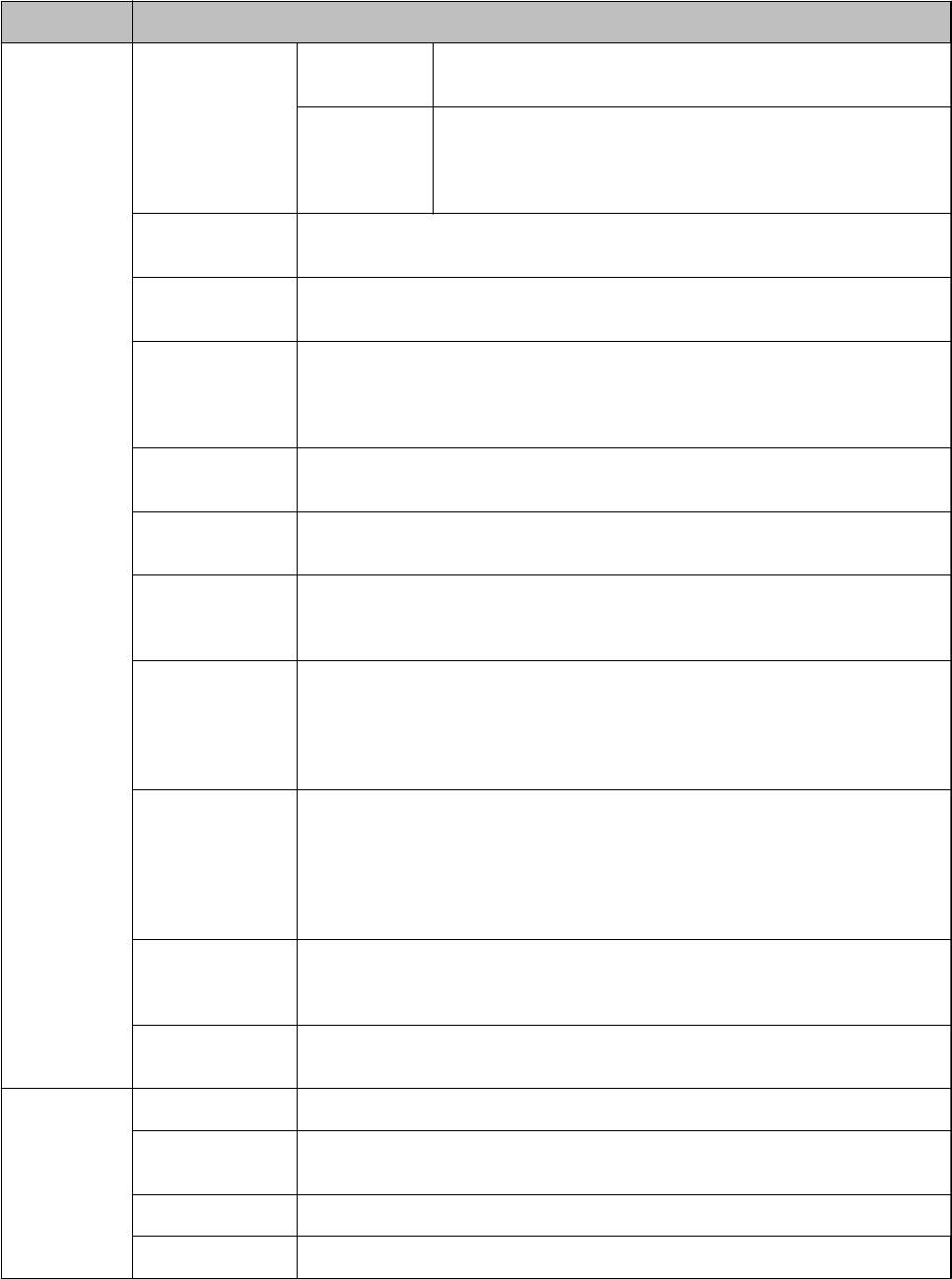
Руководство пользователя
Основные сведения о принтере
Меню Настройки и объяснения
Настройка
Настройка
Параметры
Выберите размер и тип загруженной бумаги.
принтера
источ.бум.
бумаги
Конфигураци
Автоматически отображает экран настроек бумаги, когда
я бумаги
загружена бумага. AirPrint недоступен, когда отключен. В
дополнение, принтер не предупреждает, даже если настройки
бумаги не совпадают с загруженной бумагой.
CD/DVD Корректировка положения печати на CD/DVD-диске вверх, вниз, влево или
вправо.
Наклейки Корректировка положения печати на фотонаклейке вверх, вниз, влево или
вправо.
Толстая бумага Используйте эту функцию, если чернила размазываются и бумага загрязняется.
Если включена, скорость печати может снизиться. Включайте эту настройку
только в том случае, если чернила размазываются. Отключается при
выключении принтера.
Звук Включает и выключает звуковые сигналы, которые звучат при нажатии кнопок
или при возникновении ошибок, а также изменяет громкость.
Тихий режим Тихая печать при включенном параметре. При этом скорость печати может
снизиться.
Экранная
При нажатии Данные карты памяти фотографии отображаются
заставка
последовательно, когда никакие другие операции не выполняются в течение
прибл. трех минут.
Авто. вкл.
Автоматически включает принтер при запуске задания на печать или
питания
сканирования с компьютера, подключенного через USB или сеть. Это немного
увеличивает потребление электроэнергии в сравнении с полным выключением
принтера. Отключено по умолчанию (недоступно для принтеров,
оборудованных факсом).
Тай мер
Автоматически выключает принтер, когда проходит определенное время и не
выключения
выполняются никакие действия. Изменение времени, предваряющего
применение настроек управления энергопотреблением. Увеличение этого
времени отразится на энергопотреблении изделия. Перед регулировкой
следует учесть факторы окружающей среды (недоступно для принтеров,
оборудованных факсом).
Тай мер
Выбор периода времени, предваряющего переход принтера в режим ожидания
отключения
(энергосберегающий режим), если не выполняются никакие действия. По
истечении заданного времени ЖК-экран темнеет.
Очистить все
Сброс выбранных настроек до значений по умолчанию.
настройки
Основные
Дата/время Изменение даты и времени (только для принтеров, оснащенных факсом).
настройки
Летнее время Выбор параметров летнего времени, соответствующих данной области (только
для принтеров, оснащенных факсом).
Страна/Регион Изменение страны и региона (только для принтеров, оснащенных факсом).
Язык/Language Выбор языка отображения.
36
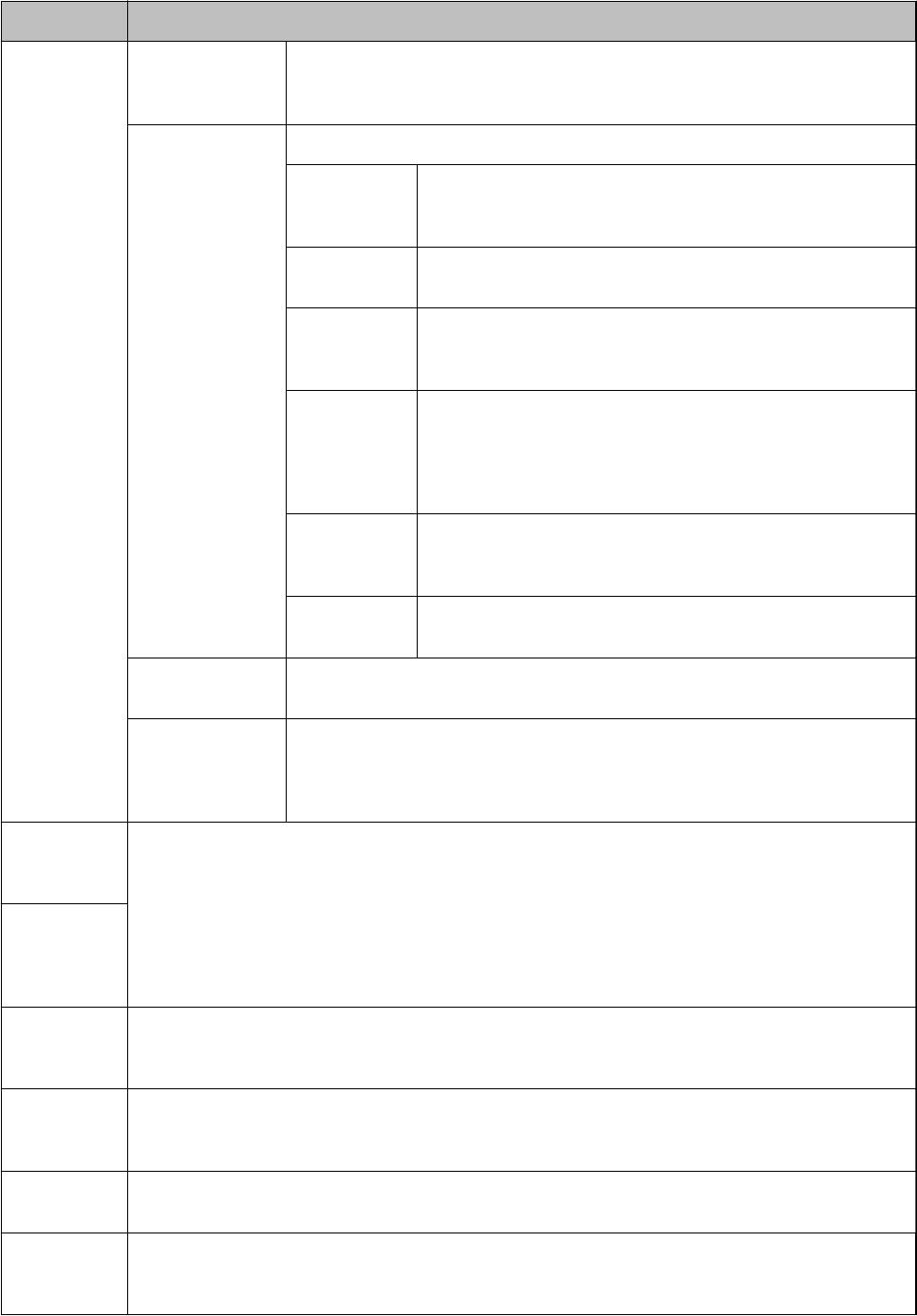
Руководство пользователя
Основные сведения о принтере
Меню Настройки и объяснения
Параметры
Состояние сети
Нажмите кнопку Сведения для проверки состояния сетевого подключения,
сети
подключения Epson Connect и т. д. Выберите Печать страницы состояния,
чтобы распечатать лист состояния сети.
Настройка Wi-Fi Для установки следующих настроек см. Руководство по работе в сети.
Мастер
Выберите SSID, введите пароль, а затем подключите принтер к
настройки
беспроводной сети (Wi-Fi).
Wi-Fi
Настройка
Подключает принтер к беспроводной сети путем нажатия
кнопки (WPS)
кнопки WPS на беспроводном маршрутизаторе.
Настройка
В утилите беспроводного маршрутизатора введите PIN-код,
PIN-кода
отображаемый на экране принтера, и подключите принтер к
(WPS)
беспроводной сети (Wi-Fi).
Автоподключ
Легко подключает принтер к беспроводной сети (Wi-Fi) с
ение Wi-Fi
помощью компьютера, подключенного к беспроводному
маршрутизатору. Просто следуйте инструкциям на экране
компьютера и задайте сетевые настройки без необходимости
ввода SSID или кода безопасности.
Отключить
Отключает соединение, выключая Wi-Fi, не удаляя
Wi-Fi
информацию о сети. Для включения соединения вновь
настройте беспроводную сеть (Wi-Fi).
Настр. Wi-Fi
Подключает принтер к беспроводной сети (Wi-Fi) без
Direct
беспроводного маршрутизатора.
Настройка сети
Изменяет такие сетевые настройки, как имя принтера или TCP/IP.
вручную
Проверка
Проверка состояния сетевого подключения и печать отчета о проверке сетевых
подключения к
подключений. Если обнаружены проблемы с подключением, для их устранения
сети
необходимо ознакомиться с отчетом о проверке. Подробности см. в
Руководство по работе в сети.
Служба
Можно приостановить или возобновить использование служб Epson Connect или Google Could Print
Epson
либо отменить использование этих служб (восстановить настройки по умолчанию). Подробности см.
Connect
в следующем разделе.
https://www.epsonconnect.com/
Служба
облачной
http://www.epsonconnect.eu (только Европа)
печати
Настр.совм.и
Выберите способ подключения принтера и компьютера при назначении доступа к записи на карту
сп.файлов
памяти, вставленной в принтер. Доступ к записи и чтению назначается компьютеру с приоритетным
соединением. Другому компьютеру назначается только доступ к чтению.
Печать в
Изменение настроек печати в домашней сети, например, на цифровой камере или компьютере.
домашней
сети
Настройки
См. список меню в Настройки факса.
факса
Настр.
Изменение настроек печати для печати напрямую с внешнего устройства, например, с цифровой
внешн. устр-
камеры.
ва
37
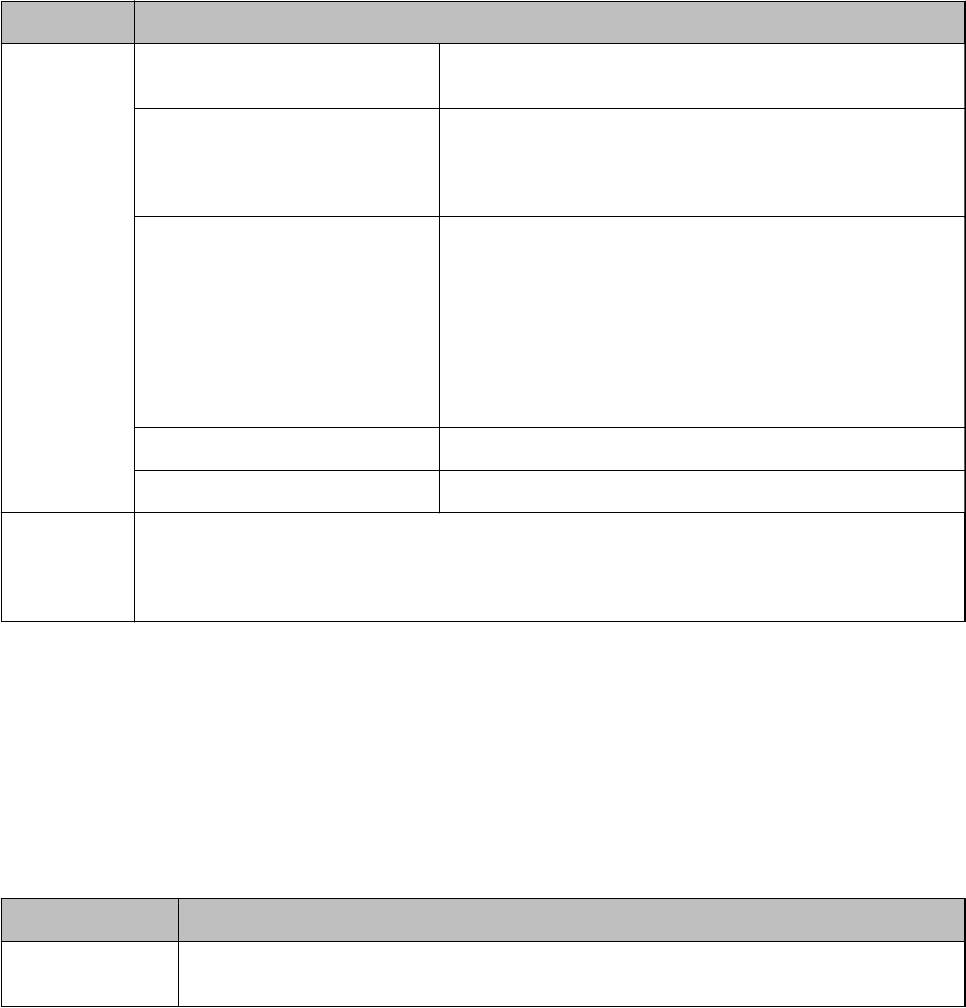
Руководство пользователя
Основные сведения о принтере
Меню Настройки и объяснения
Функции
Оповещ.о парам.бумаги Предупреждает, когда настройки бумаги не совпадают с
руководства
загруженной бумагой.
Ошибка документа Предупреждает, когда оригинал был оставлен на стекло
сканера, проверяя, открывалась или закрывалась крышка
сканера после завершения копирования или сканирования с
помощью панели управления.
Режим автоматического выбора При выполнении любой из этих операций отображаются
соответствующие меню.
❏ Вставка карты памяти.
❏ Размещение оригиналов на стекло сканера.
❏ Размещение оригиналов на автоматическом податчике
(только для принтеров, оборудованных автоматическим
податчиком).
Все функции Включает или отключает все инструкции.
Очистить все настройки Сброс выбранных настроек до значений по умолчанию.
Восст.
Сброс выбранных настроек до значений по умолчанию.
настройки
по
умолчанию
Соответствующая информация
& «Настройки факса (только для принтеров, оснащенных факсом)» на стр. 38
Настройки факса (только для принтеров, оснащенных факсом)
Для доступа к следующим меню введите Настройка с начального экрана, нажмите
d
, чтобы прокрутить
вниз и выберите Настройки факса.
Меню Настройки и объяснения
Настройки
Настройки, выполняемые в данном меню, становятся настройками по умолчанию для отправки
отправки
факсов. Более подробно о настраиваемых элементах см. в списке меню в режиме Факс.
38
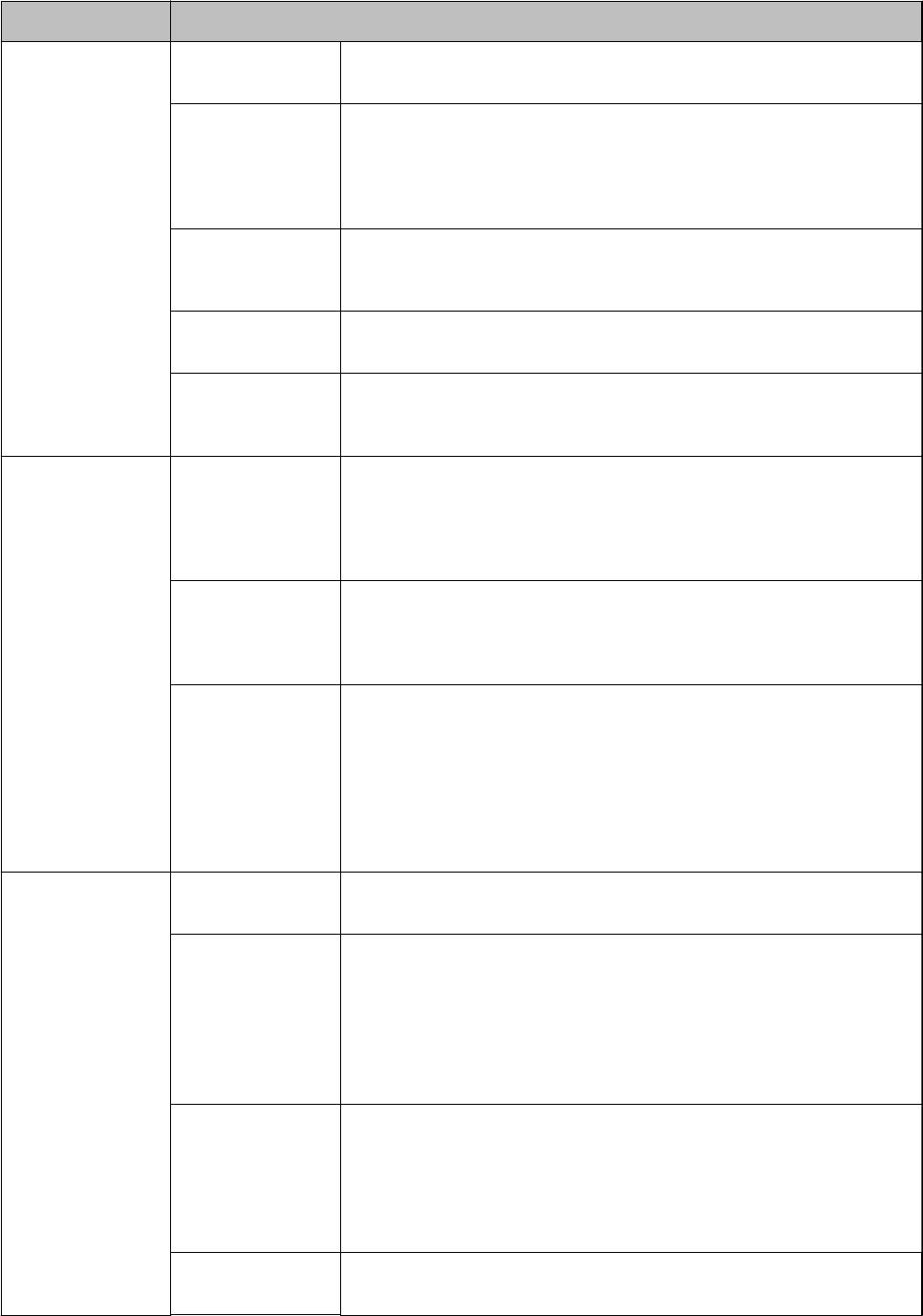
Руководство пользователя
Основные сведения о принтере
Меню Настройки и объяснения
Настройки приема Автоответчик Автоматический запуск получения факсов после указанного количества
звонков.
DRD Выберите шаблон звонка, присваиваемый номеру факса, если у вас
подключена услуга различения звонков, которая позволяет иметь
несколько телефонных номеров на одной телефонной линии с
присвоением разных шаблонов звонка каждому номеру. В зависимости
от региона этот параметр может быть Вкл. или Выкл..
Настройка звонка
Выбор количества звонков, которое должно пройти перед тем, как
для ответа
принтер автоматически примет факс. В зависимости от региона эта
настройка может не отображаться.
Выходные данные
Можно настроить сохранение принятых документов в папку входящих
факса
сообщений, на внешнее устройство памяти или на компьютер.
Удаленное
При ответе на входящий вызов факса по телефону, подключенному к
получение
принтеру, можно начать прием факса путем ввода указанного кода с
помощью телефона.
Настройки печати Авт. уменьшение Уменьшение больших принятых документов под размер бумаги в кассета
для бумаги. Уменьшение не всегда возможно и зависит от полученных
данных. Если эта функция выключена, большие документы печатаются в
оригинальном размере на нескольких листах или вторая страница
выдается пустой.
Стек сортировки Печать принятых документов с последней страницы (печать в
нисходящем порядке), чтобы страницы распечатанных документов
складывались в правильном порядке. Если принтер испытывает
недостаток памяти, эта функция может быть недоступна.
Время
Включите эту настройку и введите время остановки и запуска, чтобы
приостановки
сохранить полученные документы в память вместо печати в течение
печа.
определенного периода. С помощью этой функции убедитесь в наличии
достаточной свободной памяти. В установленное время запуска
печатаются полученные факсы. Эту функцию можно использовать для
снижения уровня шума в ночное время или для того, чтобы
конфиденциальные документы не были раскрыты во время вашего
отсутствия.
Параметры отчета Посл. отчет о
Автоматическая печать отчета после отправки факса. Выберите При
передаче
ошибке для печати отчета только в случае ошибки.
Прикр. изобр. к
Печать Посл. отчет о передаче с изображением первой страницы
отч.
отправленного документа.
Вкл. (Большое изображение): печать верхней части страницы без
уменьшения.
Вкл. (Мал. изображение): печать всей страницы с уменьшением до
размера отчета.
Автопеч. Журн.
Автоматическая печать журнала факсов.
Факсов
Вкл. (каждые 30): печать журнала по завершении каждых 30 заданий
факса.
Вкл. (Время): Печать журнала в заданное время. Если заданий больше
30, печать журнала выполняется до наступления заданного времени.
Формат отчета
Выбор формата для отчетов факса, отличного от Трассировка
протокола.
39
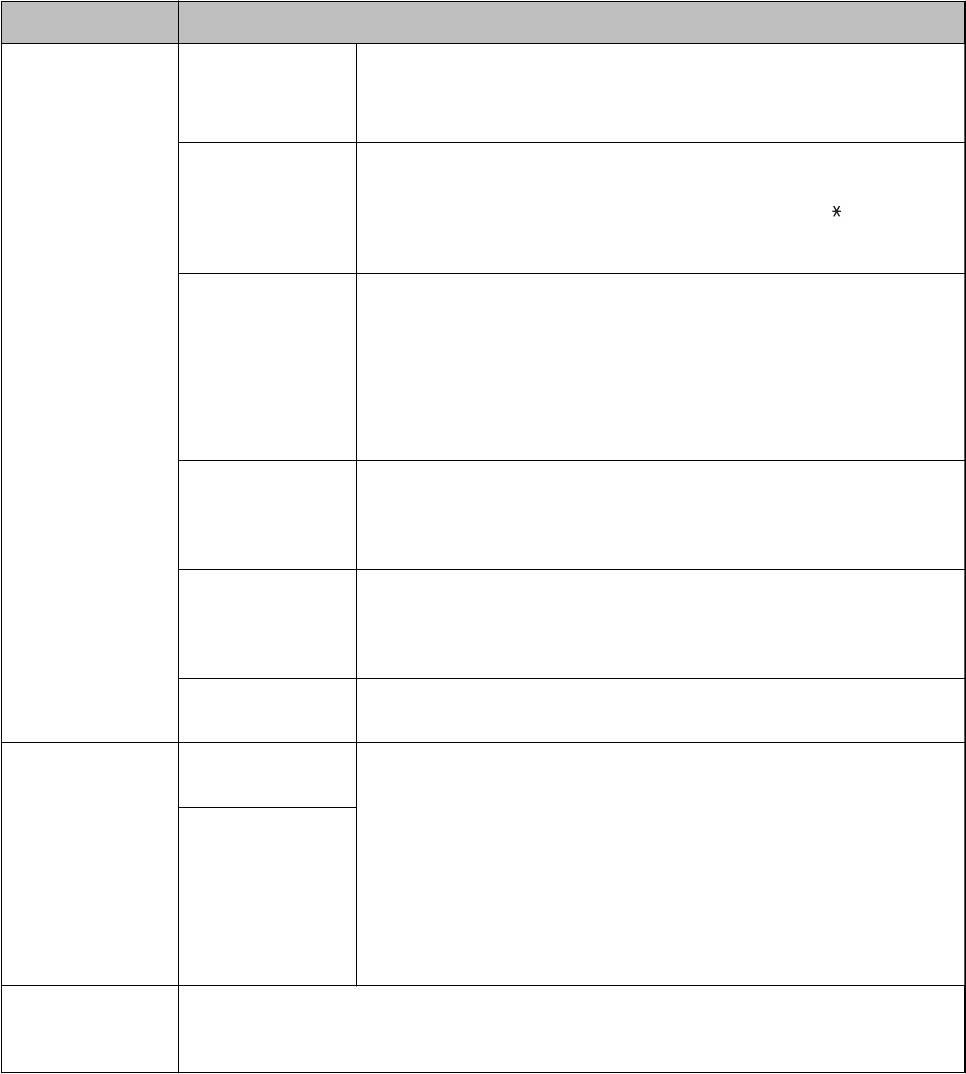
Руководство пользователя
Основные сведения о принтере
Меню Настройки и объяснения
Связь Заголовок Ввод имени и номера факса отправителя. Они будут отображаться в виде
заголовка на исходящих факсах.
Можно ввести до 40 символов для имени и до 20 — для номера факса.
Режим набора Выбор типа телефонной системы, к которой подключен принтер. Если
выбрано значение Импульсный набор, можно временно перейти с
импульсного режима набора номера на тональный, зажав
(«T» введено)
во время ввода номера на верхнем экране факса. В зависимости от
региона эта настройка может не отображаться.
Обнаружение
Определение тонального сигнала набора перед началом набора.
гудка
Если принтер подключен к PBX (учрежденческой автоматической
телефонной станции) или цифровой телефонной линии, он может не
произвести набор. В этом случае следует изменить настройки Тип линий
для PBX. Если это не сработает, необходимо отключить эту функцию.
Однако, если эта функция отключена, первая цифра в номере факса
может пропасть, и факс будет отправлен на неправильный номер.
Скор. передачи
Выбор скорости передачи факса. Если при отправке/приеме факса за
факса
границу/из-за границы или при использовании телефонных услуг по
стандарту IP (VoIP) часто возникает ошибка связи, мы рекомендуем
выбрать Медленный реж. (9 600 бит/с).
ECM Автоматическое исправление ошибок при передаче факса (Режим
исправления ошибок), обусловленных, главным образом, помехами на
телефонной линии. Если эта функция отключена, отправка и прием
документов в цветном режиме невозможны.
Тип линий Выбор типа линии, к которой подключен принтер. Подробнее см. на
странице с описанием настроек для PBX.
Параметры
Автоуд. резерв.
Факсовые документы, удаленные с помощью панели управления,
безопасности
дан.
пропадут с ЖК-экрана, но их резервные копии временно сохранятся в
памяти. Для удаления резервных данных используются следующие
Удаление
функции.
резервных данных
Автоуд. резерв. дан.: автоматическое удаление резервных данных при
каждом удалении отправленного или принятого документа.
Удаление резервных данных: удаление всех резервных данных.
Данную функцию следует использовать перед тем, как утилизировать
принтер или передавать его другому лицу.
Проверить
Проверка подключения принтера к телефонной линии и его готовности к передаче факса, а
подключение
также печать результатов проверки на простой бумаге размера А4.
факса
Соответствующая информация
& «Режим Факс (только для принтеров, оснащенных факсом)» на стр. 26
& «Установка типа линии» на стр. 116
Режим Справка
Для получения сведений об использовании принтера и о действиях при неудовлетворительных отпечатках
см. справку.
40
Оглавление
- Авторское право
- Товарные знаки
- Об этом руководстве
- Важные инструкции
- Основные сведения о принтере
- Загрузка бумаги
- Размещение оригиналов
- Вставка карты памяти
- Загрузка CD/DVD-дисков для печати
- Печать
- Копирование
- Сканирование
- Отправка факса (только для принтеров, оснащенных факсом)
- Замена картриджей
- Улучшение качества печати и сканирования
- Информация о приложениях и сетевых сервисах
- Устранение неполадок
- Приложение






